Page 1

Bedienungsanleitung
USB
CLONING
FULL
HD
BDA LED TV 1022 08_11.indd 1 27.03.12 11:11
TELESTAR LED TV 1022
Page 2
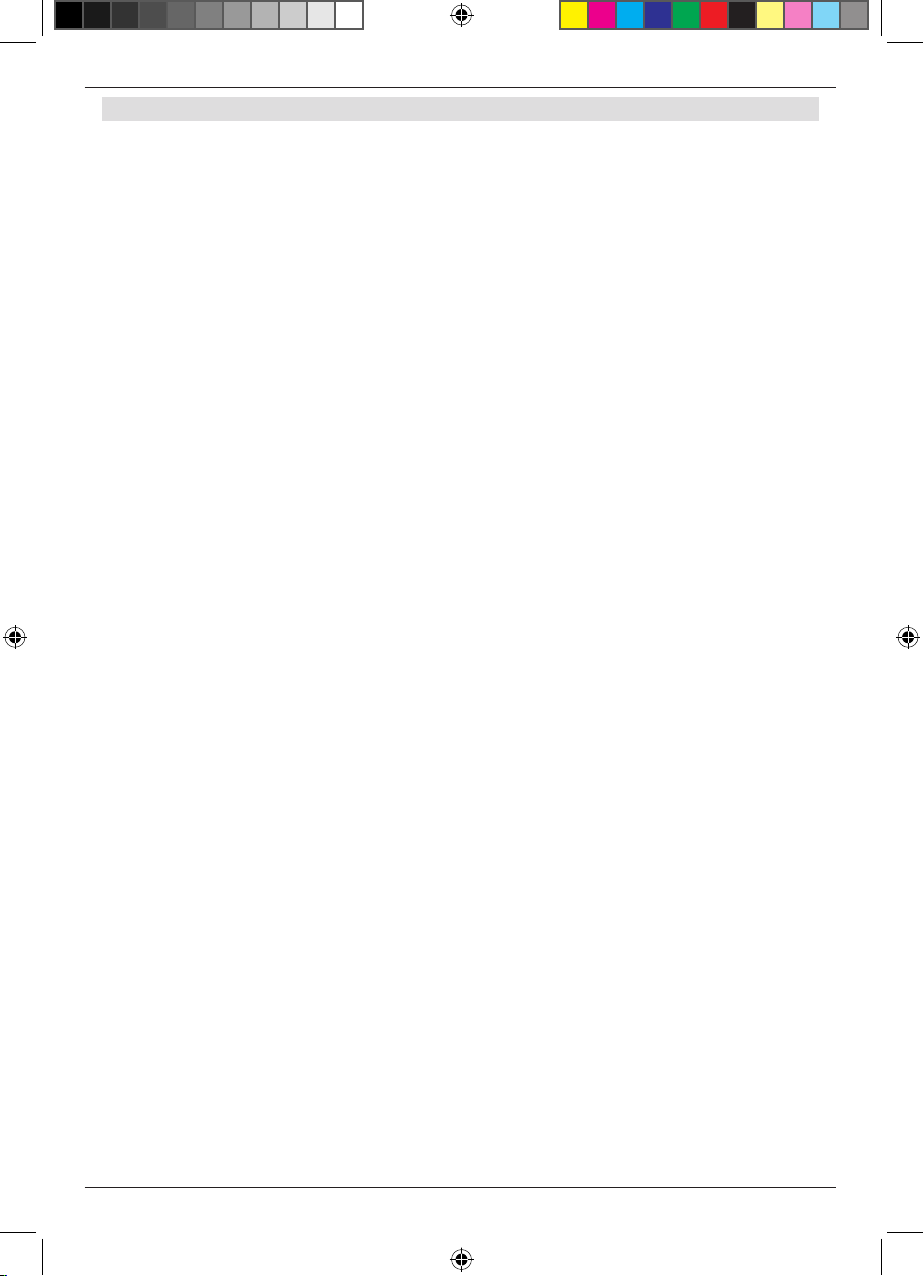
1 Inhalt
2 Abbildungen ...........................................................................................................5
3 Bitte zuerst lesen ...................................................................................................6
3.1 Bestimmungsgemäßer Gebrauch ............................................................................6
3.2 Herstellererklärung ...................................................................................................6
3.2.1 Hinweis zum LCD-Bildschirm ...................................................................................6
3.3 Transport ..................................................................................................................6
3.4 Fernbedienung / Batteriewechsel .............................................................................6
3.5 Pflege und Reinigung ...............................................................................................7
3.6 Sicherheitshinweise ..................................................................................................7
3.7 Betriebspausen ........................................................................................................8
3.8 Wandmontage ..........................................................................................................8
3.8.1 Standfuß entfernen ...................................................................................................8
3.9 Entsorgungshinweis .................................................................................................9
4 Anschlüsse ...........................................................................................................11
5 Erstinstallation .....................................................................................................14
5.1 Menüsprache ..........................................................................................................14
5.2 DVB Typ .................................................................................................................14
5.3 Land ......................................................................................................................15
5.4 Suchmodus ............................................................................................................15
5.5 Suchlauf starten .....................................................................................................15
5.6 Automatische Programmsuche ..............................................................................16
5.6.1 DVB-S Sendersuche ..............................................................................................18
5.6.2 DVB-C Sendersuche ..............................................................................................19
5.6.3 DVB-T Sendersuche ..............................................................................................20
5.7 Programme verschieben/löschen/überspringen .....................................................21
5.8 Favoritenliste erstellen ...........................................................................................22
6 Satelliten Einstellungen .......................................................................................23
6.1 LNB Typ..................................................................................................................24
6.2 LNB Power .............................................................................................................24
6.3 22 KHz ...................................................................................................................24
6.4 Toneburst ................................................................................................................24
6.5 DiSEqC 1.0 DiSEqC 1.1 ........................................................................................24
6.6 Motor ......................................................................................................................24
6.7 Transponder bearbeiten .........................................................................................25
6.7.1 Transponder hinzufügen .........................................................................................25
6.7.2 Transponder löschen ..............................................................................................25
6.7.3 Transponder ändern ...............................................................................................25
6.7.4 Transpondersuchlauf ..............................................................................................26
2
BDA LED TV 1022 08_11.indd 2 27.03.12 11:11
Page 3
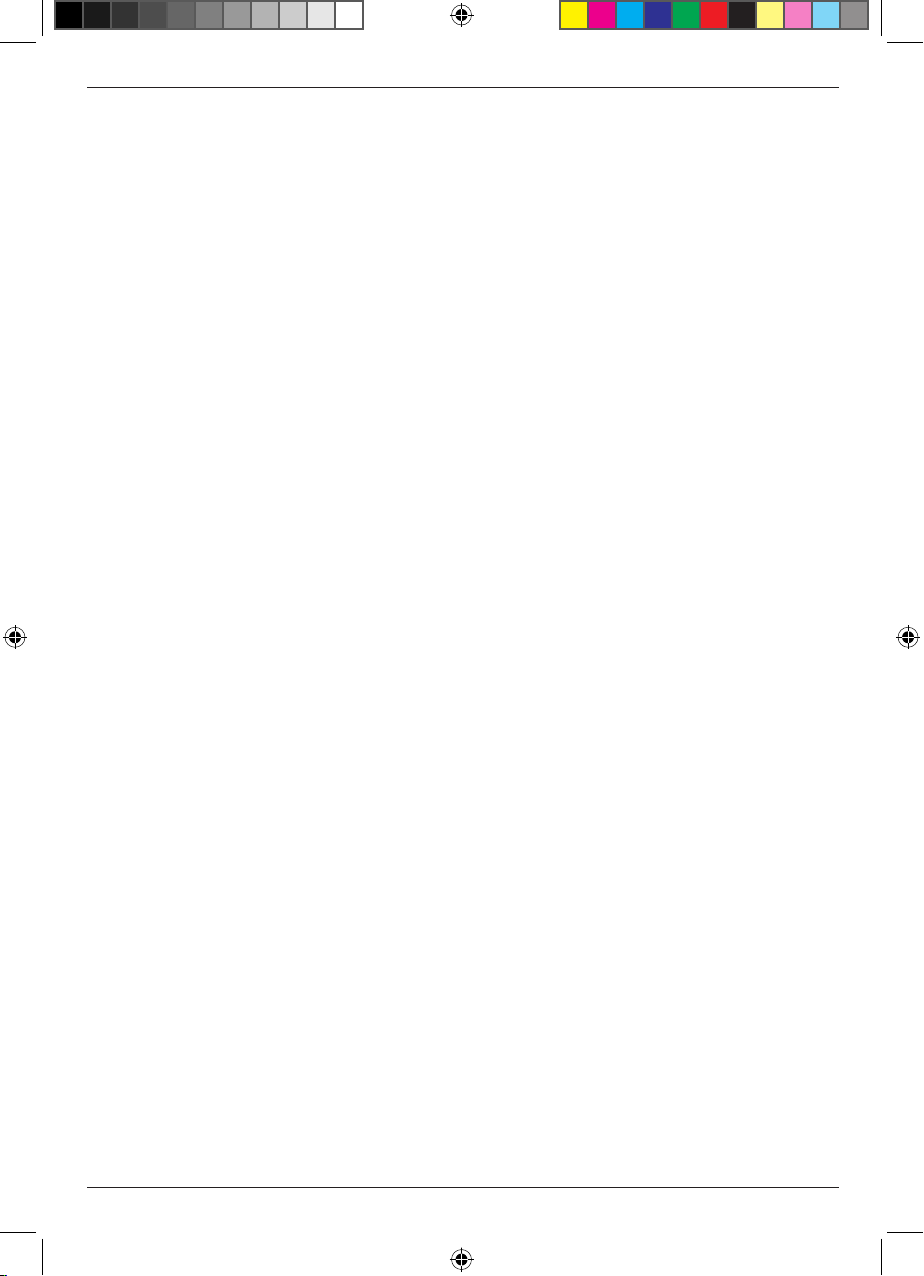
7 Bedienung ............................................................................................................27
7.1 Ein- und Ausschalten des TV-Gerätes ..................................................................27
7.1.1 Einschalten des Gerätes ........................................................................................27
7.1.2 Ausschalten des Gerätes .....................................................................................27
7.2 Quellenwahl ............................................................................................................27
7.3 Programmwahl ......................................................................................................28
7.3.1 Mit Hilfe der Programm auf/ab Tasten ...................................................................28
7.4 Lautstärkeregelung .................................................................................................28
7.4.1 Auswahl einer anderen Tonoption ..........................................................................29
7.5 Bildmodus ...............................................................................................................29
7.6 Sleep-Timer ............................................................................................................29
7.7 Videotext ................................................................................................................29
7.8 Untertitel ................................................................................................................31
7.9 Zurück zum letzen Programm ................................................................................31
8. USB Modul ............................................................................................................32
8.1 Vorbereitung des Datenträgers ..............................................................................33
8.2 Aufnahme ...............................................................................................................34
8.2.1 Direkte Aufnahme und Timeshift ............................................................................34
8.3 Wiedergabe aufgezeichneter Sendungen ..............................................................35
8.4 Mutlimediaplayer ....................................................................................................36
8.5 Elektronischer Programmführer EPG .....................................................................40
8.5.1 Timer über EPG .....................................................................................................41
9 Einstellungen ........................................................................................................43
9.1 Bildeinstellung ........................................................................................................43
9.2 Zusätzliche Einstellungen im PC Modus ................................................................45
9.3 Toneinstellungen ....................................................................................................46
9.4 Werkseinstellung ....................................................................................................46
9.5 Sperre .....................................................................................................................47
9.5.1 Sperre aktivieren ....................................................................................................47
9.5.2 Kindersicherung deaktivieren ................................................................................48
9.6 Zeiteinstellung ........................................................................................................48
10 Technische Daten .................................................................................................50
Ihr Gerät trägt das CE-Zeichen und erfüllt
alle erforderlichen EU-Normen.
Änderungen und Druckfehler vorbehalten.
Abschrift und Vervielfältigung nur mit
Genehmigung des Herausgebers.
Stand 03/12
3
BDA LED TV 1022 08_11.indd 3 27.03.12 11:11
Page 4
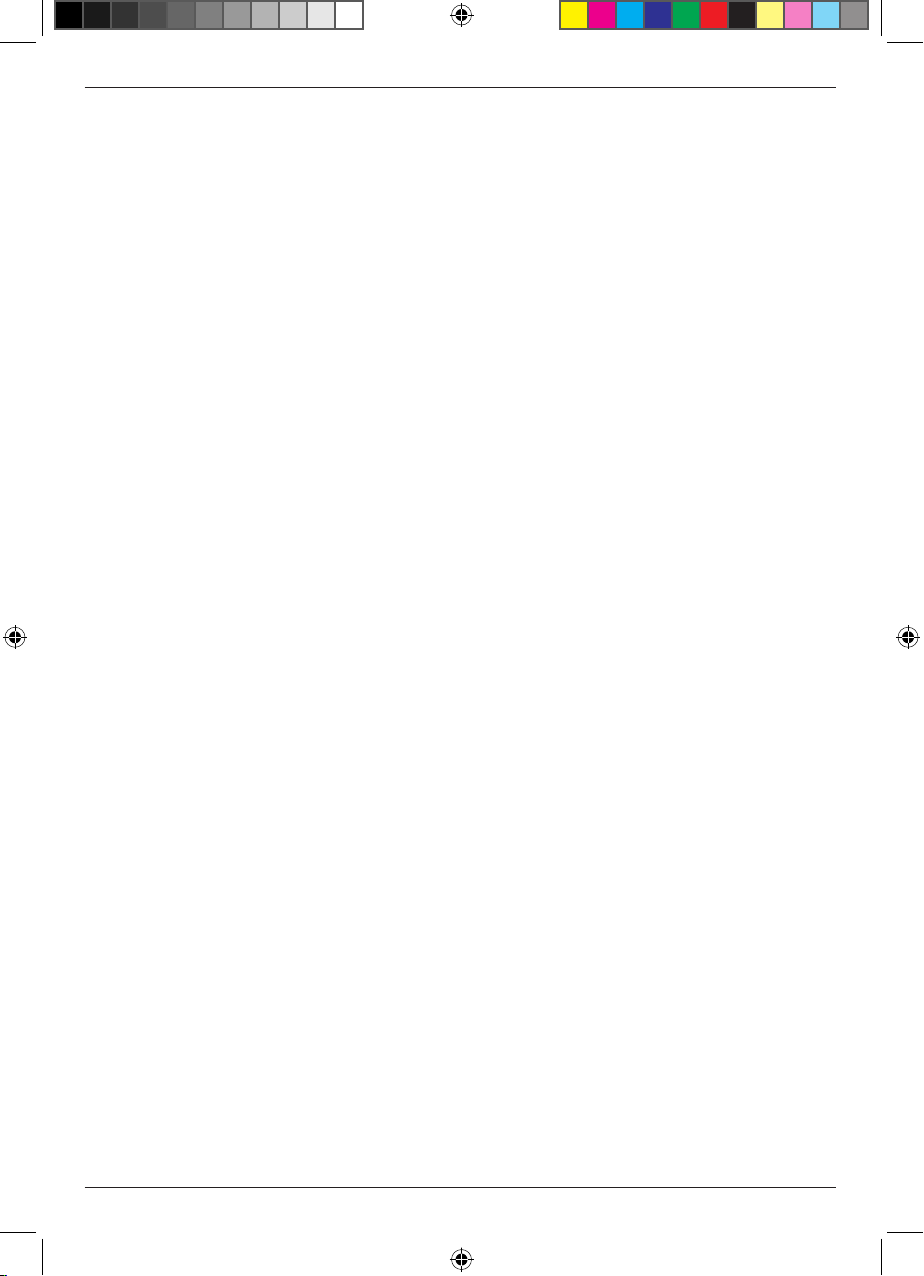
Sehr geehrter Kunde,
Vielen Dank, dass Sie sich für dieses hochwertige Produkt entschieden haben.
Sollte ihr TV-Gerät nicht richtig funktionieren, muss nicht gleich ein Defekt vorliegen. Bitte
schicken Sie das Gerät nicht gleich ein, rufen Sie uns an!
Technische Hotline
für Deutschland: 01805- 503 408 (0,14 €/ Min aus dem deutschen Festnetz,
maximal 0,40 €/Min aus dem Mobilfunknetz)
für Österreich: 0 820-550 567 (0,14 €/min aus dem österreichischen Festnetz)
Gerne können Sie auch eine E-mail an service@telestar.de oder ein Fax an
0049-65 92-2 03 84 59 senden.
Sollten wir das Problem auf diesem Wege nicht lösen können, senden Sie das Gerät bitte
an unser Servicecenter unter folgender Adresse ein:
Für Deutschland: TELESTAR Servicecenter,
Am Weiher 14,
D- 56766 Ulmen
Für Österreich: fsms GmbH, Welser Straße 79, A-4060 Leonding
4
BDA LED TV 1022 08_11.indd 4 27.03.12 11:11
Page 5

2 Abbildungen
Nahbedienung:
1 Quellenwahl TV/AV
2 Menü
3 Programm aufwärts
4 Programm abwärts
5 Lautstärke erhöhen
6 Lautstärke reduzieren
7 Gerät Ein-/Ausschalten
Status LED
IR Empfänger
Ein/Standby
TV/ Text Umschaltung
schneller Vorlauf/ Text Seite vergrößern
schneller Rücklauf/ Text Seite anhalten
Programmwahl/
Zahlentastatur
Favoritentaste
Lautstärke +
Pfeiltasten
links/rechts/a uf/ab
Lautstärke -
Menü
Ton Stummschaltung
Elektronischer Programmführer EPG
Abbrechen
Bildeinstellung
Untertitel
Kanal Übersicht
Multifunktionstasten
CH List Programmübersicht
Quellenwahl TV/AV
SKIP Sprung zurück/
SKIP Sprung nach vorne/
Direktanwahl Seite 100
zurück zum letzten Programm
Programmwahl +
OK/Enter
Programmwahl +
Infos zur laufenden Sendung
Ton Modus
Sleeptimer
Toneinstellungen
Wiedergabe
Pause
Aufnahme
Stop
5
BDA LED TV 1022 08_11.indd 5 27.03.12 11:11
Page 6
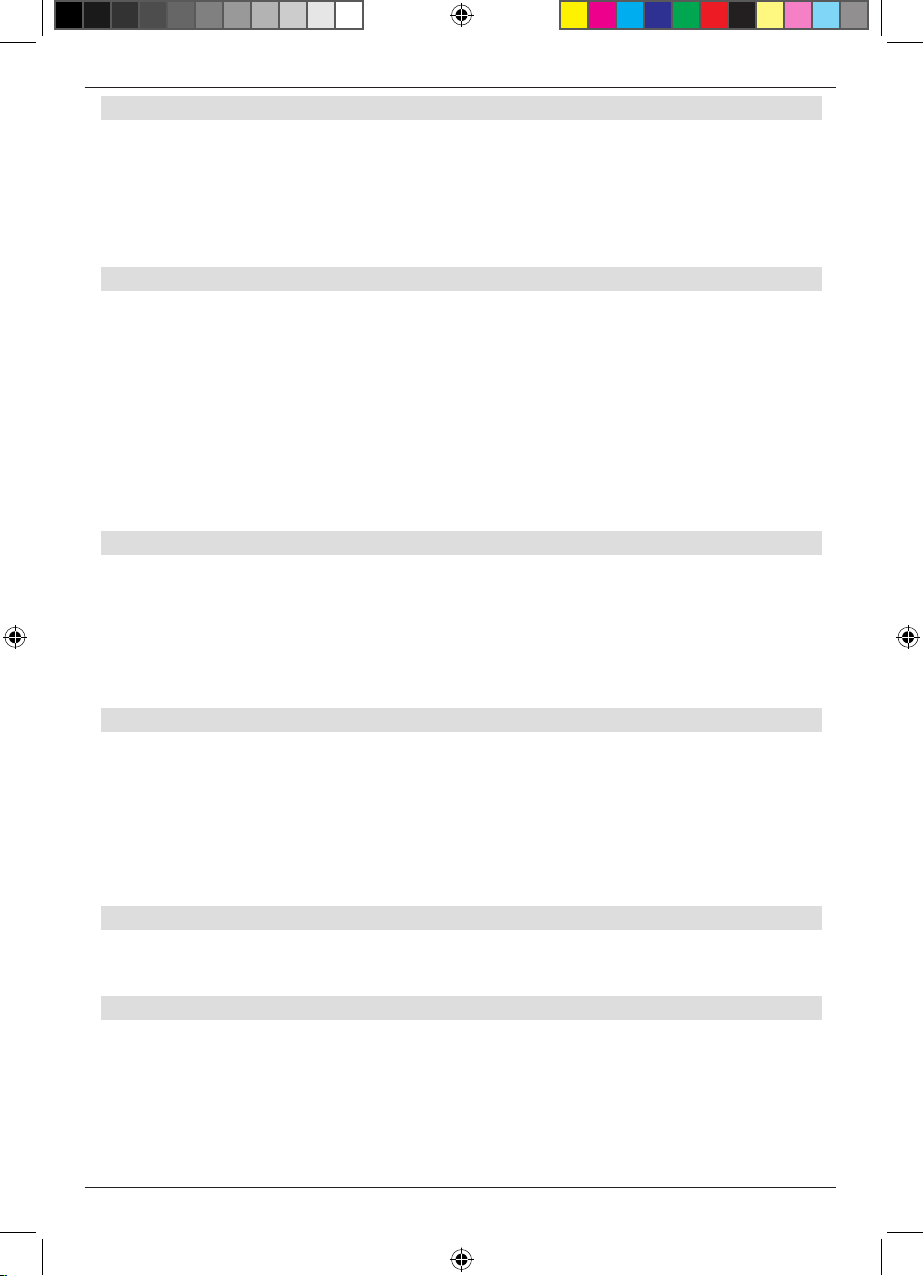
3 Bitte zuerst lesen
- Bevor Sie mit der Inbetriebnahme des Gerätes beginnen, überprüfen Sie zunächst die
Lieferung auf Vollständigkeit. Im Lieferumfang sind enthalten:
1 LCD-Fernsehgerät, 1 Fernbedienung, 1 Netzteil,
1 Bedienungsanleitung, 1 Garantiekarte,
2 Batterien (1,5V Microzelle).
3.1 Bestimmungsgemäßer Gebrauch
- Anschluss an Netzspannung 230V/ 50Hz
- Das TV-Gerät ist nur für den Empfang und die Wiedergabe von Bild- und Tonsignalen
bestimmt.
- Das Gerät ist ausschließlich zum Anschluss von Audio- und Videogeräten,
Antennenanlagen und Computern geeignet, die der DIN-Norm entsprechen und eine
CE-Kennzeichnung besitzen.
- Der Gebrauch ist im privaten und gewerblichen Bereich in trockenen Räumen und unter
Beaufsichtigung gestattet.
- Jegliche andere Verwendung ist ausdrücklich ausgeschlossen.
3.2 Herstellererklärung
Das TV-Gerät erfüllt die Forderungen
- der EU-Richtlinie 2006/95/EC (Niederspannungsrichtlinie)
- EN 60065
- der EU-Richtlinie 2004/108/EC (EMV-Richtlinie)
- EN 55013, EN 55020, EN 60555-2 und besitzt die CE-Kennzeichnung.
3.2.1 Hinweis zum LCD-Bildschirm
Der von Ihnen erworbene Bildschirm genügt den höchsten Qualitätsanforderungen
und wurde bezüglich Pixelfehler nach ISO 13406-2 überprüft und klassifiziert. Trotz
höchster Sorgfalt bei der Fertigung lässt es sich aus produktionstechnischen Gründen
nicht zu 100% vermeiden, dass es bei vereinzelten Bildpunkten zu einer nicht korrekten Wiedergabe führen kann. Wir bitten um Verständnis, dass bei nicht korrekten
Bildpunkten im Rahmen der ISO-Klassifizierung dieses nicht als Gerätedefekt im Sinne
der Gewährleistung betrachtet werden kann.
3.3 Transport
Transportieren Sie das Gerät ausschließlich in senkrechter Stellung. Fassen Sie das
Gerät dabei nicht am LCD-Panel an.
3.4 Fernbedienung / Batteriewechsel
> Deckel des Batteriefaches auf der Rückseite der Fernbedienung durch leichten Druck
an der markierten Stelle in Pfeilrichtung öffnen.
> Mitgelieferte Batterien unter Beachtung der richtigen Polung (Kennzeichnung im
Batteriefach sichtbar) einlegen.
> Batteriefach wieder schließen.
6
BDA LED TV 1022 08_11.indd 6 27.03.12 11:11
Page 7
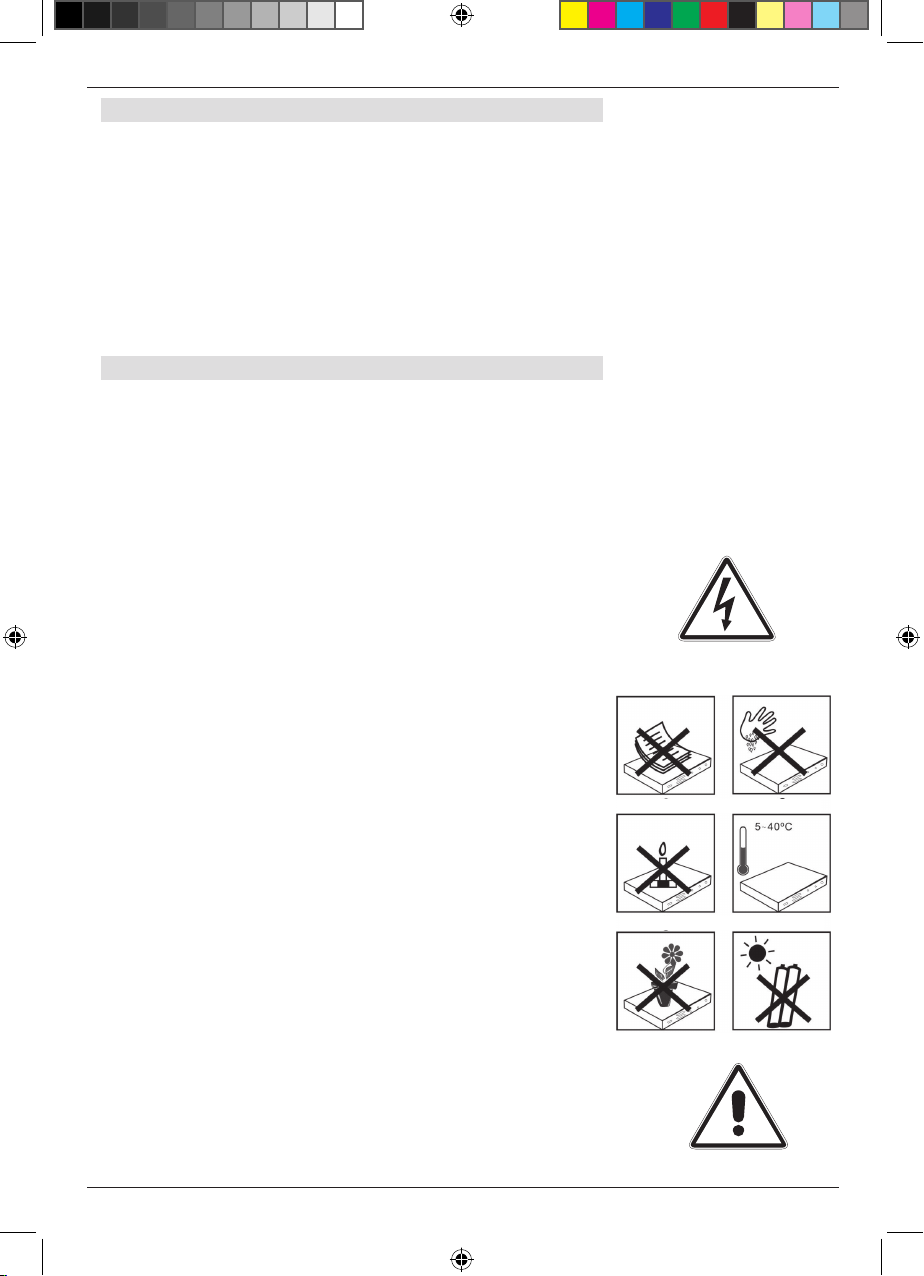
3.5 Pflege und Reinigung
Das Gehäuse mit einem nur wenig feuchten, weichen Tuch
abwischen.
Keine Sprühreiniger oder agressive chemische
Reinigungsmittel für das Gehäuse verwenden, damit die hochwertige Oberfläche nicht beschädigt wird.
Den Bildschirm im ausgeschalteten und abgekühlten Zustand
des Gerätes mit einem trockenen Tuch oder einem PanelReinungsset säubern.
Panel-Reinungssets erhalten Sie im Fachhandel.
3.6 Sicherheitshinweise
Zu Ihrem Schutz sollten Sie die Sicherheitsvorkehrungen
sorgfältig durchlesen, bevor Sie Ihr neues Gerät in Betrieb
nehmen.
Der Hersteller übernimmt keine Haftung für Schäden, die
durch unsachgemäße Handhabung und durch Nichteinhaltung
der Sicherheitsvorkehrungen entstanden sind.
- Das Gerät darf nur in gemäßigtem Klima betrieben werden.
- Um eine ausreichende Belüftung zu gewährleisten, stellen
Sie das Gerät auf einen ebenen Untergrund.
- Stellen Sie keine brennenden Gegenstände, z.B. brennende
Kerzen, auf das Gerät.
- Das TV-Gerät nach Anlieferung oder Transport bei Kälte
nicht sofort einschalten; Temperaturausgleich abwarten.
- Setzen Sie das Gerät nicht Tropf- oder Spritzwasser aus und
stellen Sie keine mit Flüssigkeit gefüllten Gegenstände, z.B.
Vasen, darauf. Ist Wasser in das Gerät gelangt, sofort den
Netzstecker ziehen und den Service verständigen.
- Das TV-Gerät nicht in enge Regale oder Schränke stellen,
mindestens 10 cm Belüftungsabstand zum Gerät einhalten.
- Damit Wärme aus dem Inneren des Gerätes entweichen
kann, verfügt das Gerät über Lüftungsschlitze. Decken
Sie die Lüftungsschlitze nicht durch Gegenstände wie z.B.
Zeitungen, Tischdecken usw. ab.
- Keine Heizquellen in der Nähe des Gerätes betreiben, die
das Gerät zusätzlich erwärmen.
- Keine Gegenstände durch die Lüftungsschlitze stecken.
- Bei auffälligem Gerätedefekt, Geruchs- oder
Rauchentwicklung, sofort den Netzstecker herausziehen
und den Service verständigen.
- Bei längerer Abwesenheit sollte das TV-Gerät ausgeschaltet
werden. Damit verlängert sich die Lebensdauer des Panels
und Energie wird gespart.
7
BDA LED TV 1022 08_11.indd 7 27.03.12 11:11
Page 8
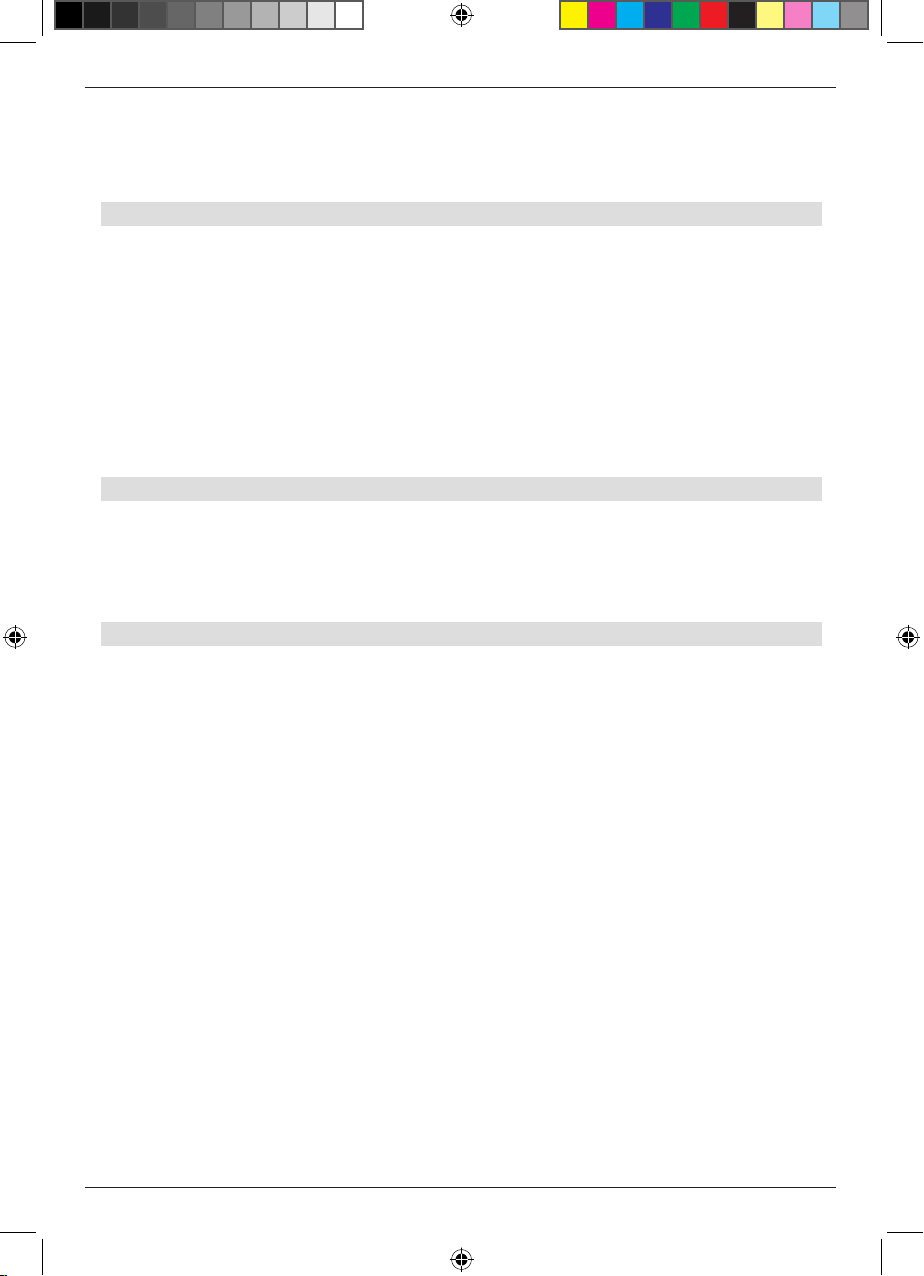
- Öffnen Sie niemals das Gerät! Das Berühren Hochspannung führender Teile ist lebensgefährlich!
- Ein eventuell notwendiger Eingriff darf nur von geschultem Personal vorgenommen
werden.
3.7 Betriebspausen
Bei Gewitter oder längeren Betriebspausen Netz- und Antennenstecker ziehen.
Überspannung kann das Gerät beschädigen.
In folgenden Fällen sollten Sie das Gerät vom Netz trennen und einen Fachmann um
Hilfe bitten:
- Das Stromkabel ist beschädigt.
- Das Gerät war Feuchtigkeit ausgesetzt bzw. Flüssigkeit ist
eingedrungen.
- Bei erheblichen Fehlfunktionen.
- Bei starken äußeren Beschädigungen.
3.8 Wandmontage
Sie können Ihr Gerät unter Zuhilfenahme einer passenden Wandhalterung, an einer dafür
geeigneten Wand befestigen.
Dazu müssen Sie den Standfuß demontieren.
Den passenden Wandhalter können Sie über Ihren Fachhändler beziehen.
3.8.1 Standfuß entfernen
> Legen Sie das Gerät mit der Bildschirmseite auf einen ebenen Untergrund.
> Achten Sie dabei darauf, dass kein Druck auf das Panel ausgeübt wird
und das LCD-Panel nicht beschädigt wird.
> Lösen und entfernen Sie die 4 Schrauben.
> Nehmen Sie nun den Standfuß nach hinten ab.
8
BDA LED TV 1022 08_11.indd 8 27.03.12 11:11
Page 9
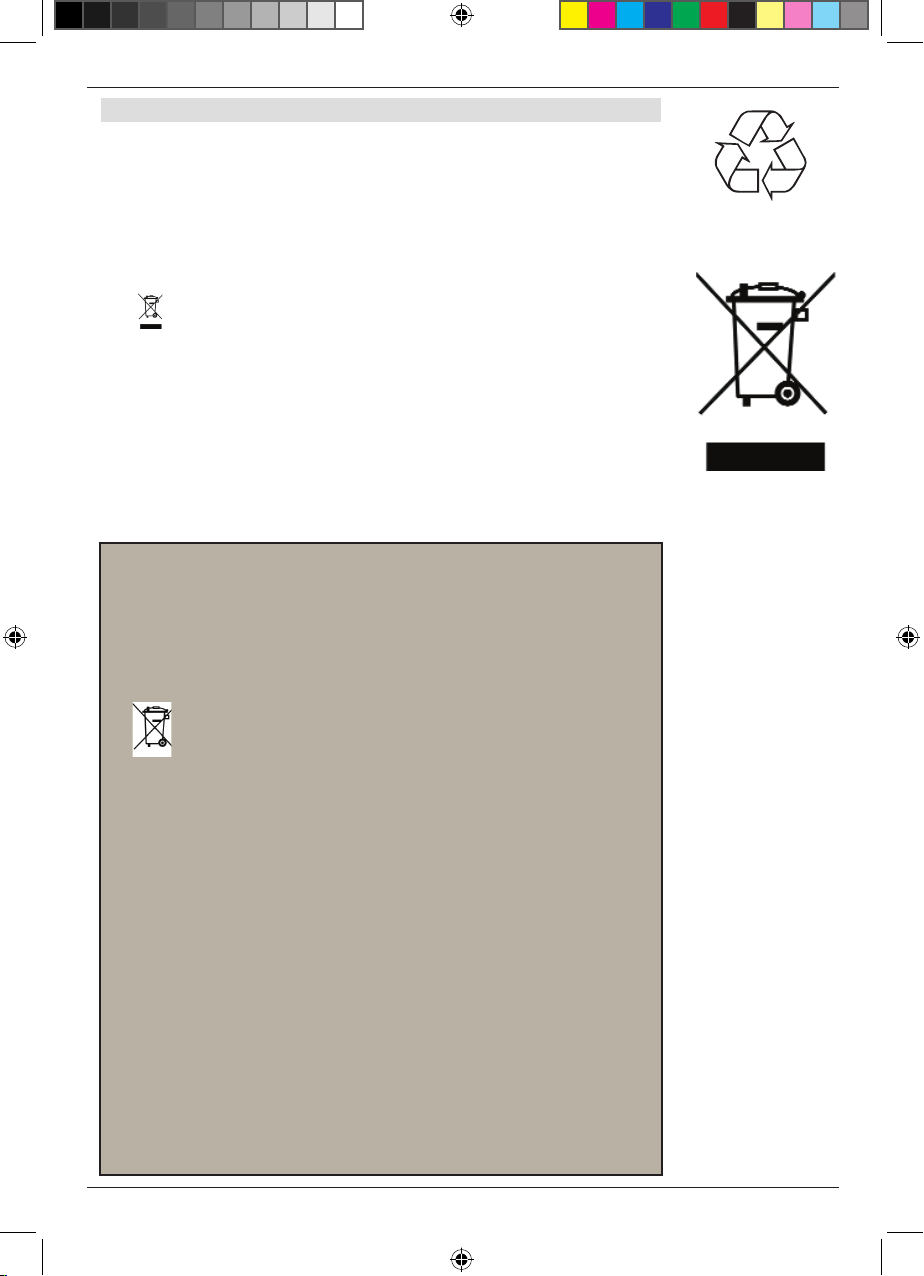
3.9 Entsorgungshinweis
Die Verpackung Ihres Gerätes besteht ausschließlich aus wiederverwertbaren Materialien. Bitte führen Sie diese entsprechend sortiert
wieder dem “Dualen System” zu.
Dieses Produkt darf am Ende seiner Lebensdauer nicht über den
normalen Haushaltsabfall entsorgt werden, sondern muss an einem
Sammelpunkt für das Recycling von elektrischen und elektronischen
Geräten abgegeben werden.
Das
Symbol auf dem Produkt, der Gebrauchsanleitung oder der
Verpackung weist darauf hin.
Die Werkstoffe sind gemäß ihrer Kennzeichnung wiederverwertbar.
Mit der Wiederverwendung, der stofflichen Verwertung oder anderen
Formen der Verwertung von Altgeräten leisten Sie einen wichtigen
Beitrag zum Schutze unserer Umwelt. Bitte erfragen Sie bei der
Gemeindeverwaltung die zuständige Entsorgungsstelle.
Achten Sie darauf, dass die leeren Batterien der Fernbedienung
sowie Elektronikschrott nicht in den Hausmüll gelangen, sondern
sachgerecht entsorgt werden.
Entsorgung von gebrauchten Batterien und Akkus
Batterien oder Akkumulatoren enthalten möglicherweise Stoffe, welche der
Umwelt und der menschlichen Gesundheit schaden können. Außerdem enthalten sie wertvolle Rohstoffe, die wieder verwertet werden können. Umwelt,
Gesundheit und Materialrecycling werden durch falsches Entsorgen gefährdet.
Durch verantwortungsbewusstes Entsorgen von Batterien/Akkus können Sie
einen positiven Beitrag zum Schutz der Umwelt und der Gesundheit Ihrer
Mitmenschen leisten.
Das -Symbol auf der Batterie/dem Akku oder der Verpackung bedeutet,
Pb Cd Hg
dass diese nicht in den Hausmüll entsorgt werden dürfen. Sofern unter der
durchgestrichenen Abfalltonne auf Rädern zusätzlich ein chemisches Symbol
abgebildet ist (Hg, Cd, Pb), bedeutet dies, dass die Batterie/der Akku
mehr als 0,0005 Masseprozent Quecksilber (Hg)
mehr als 0,002 Masseprozent Cadmium (Cd)
oder mehr als 0,004 Masseprozent Blei (Pb) enthält.
In den Ländern der Europäischen Union und anderen europäischen Ländern
mit einem separaten Sammelsystem für Batterien/Akkus sind Sie gesetzlich
verpflichtet, Batterien/Akkus einer vom normalen Siedlungsabfall getrennten
Entsorgung zuzuführen.
Sofern Ihr Produkt oder ein Zubehörteil nicht mehr benötigte Batterien/
Akkus enthält, entnehmen Sie diese bitte entsprechend dem Kapitel über
den sicheren Batteriewechsel. Geben Sie die Batterien/Akkus entweder
an einer Annahmestelle für das Recycling von Batterien/Akkus oder an der
Verkaufsstelle ab.
Weitere Informationen über Rücknahme und Recycling dieses Produkts oder
der Batterien/Akkus erhalten Sie von Ihrer Gemeinde, den kommunalen
Entsorgungsbetrieben oder dem Geschäft, in dem Sie das Produkt gekauft
haben.
9
BDA LED TV 1022 08_11.indd 9 27.03.12 11:11
Page 10
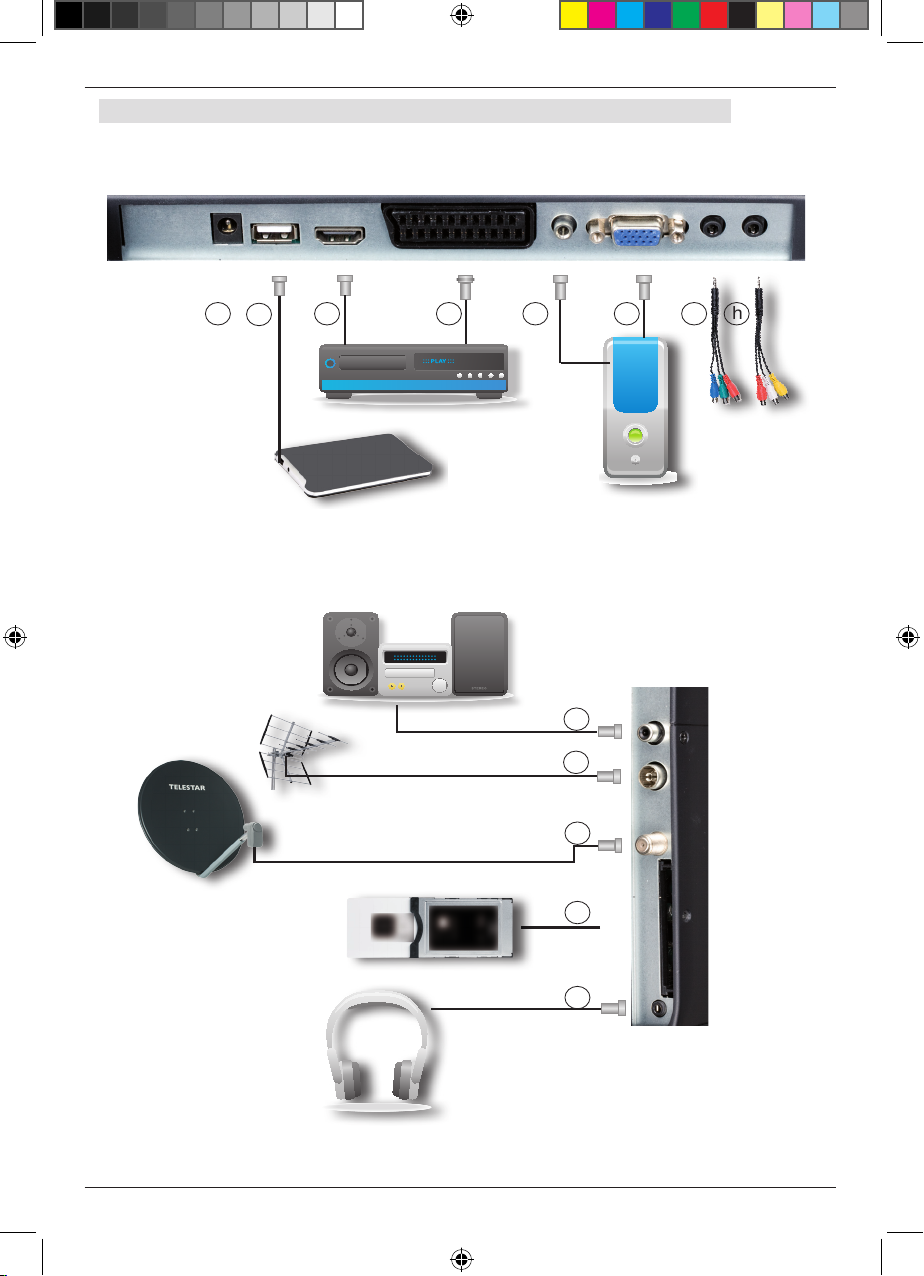
Abbildungen
a
b
c
d
e f g
i
j
k
h
l
m
10
BDA LED TV 1022 08_11.indd 10 27.03.12 11:11
Page 11
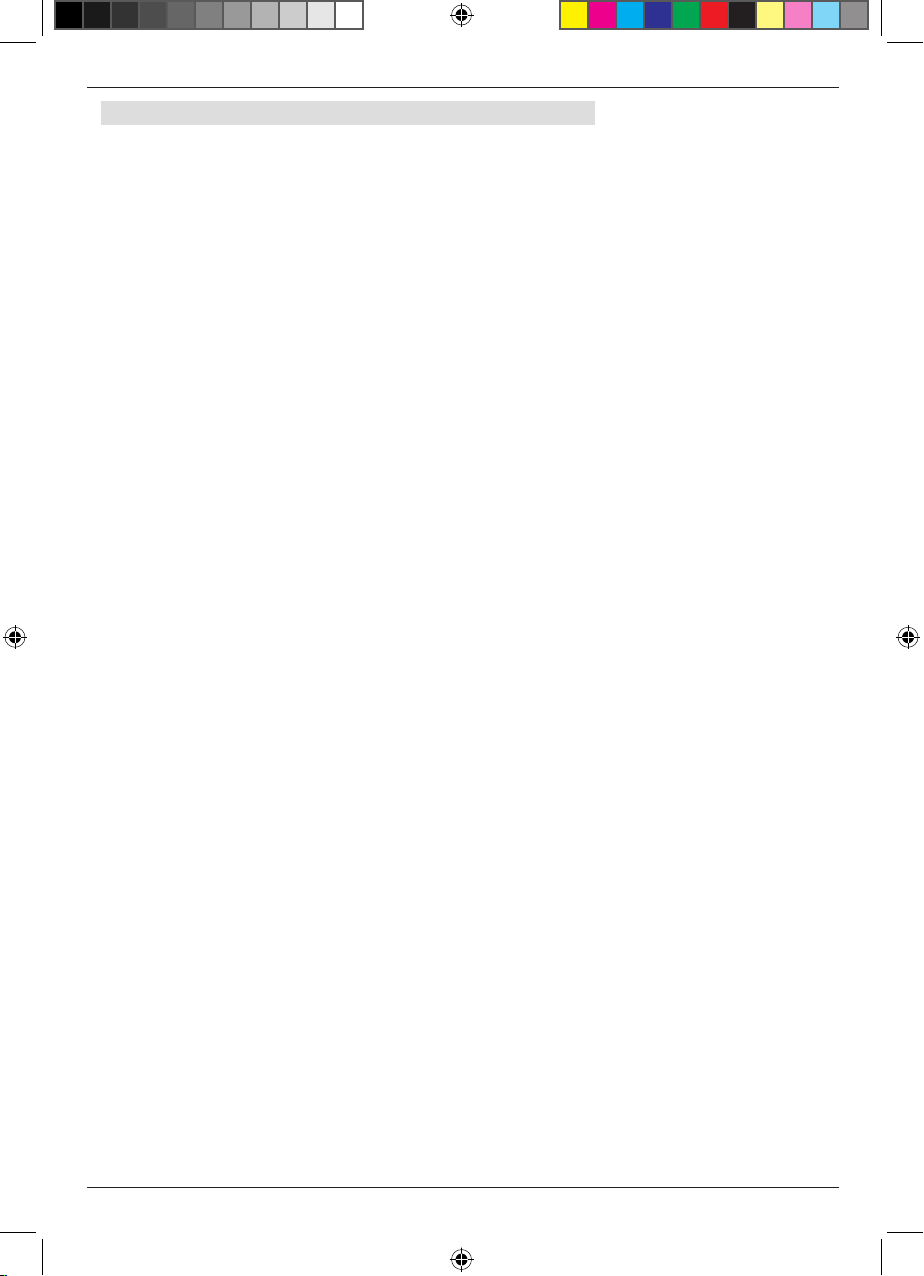
4 Anschlüsse
a. Netzteilanschluss zur Stromversorgung des Gerätes
b. USB-Schnittstelle für externes Speichermedium
c. HDMI Verbindung zu einem externen AV Gerät mit
HDMI Anschluss.
d. Scartverbindung mit einem externen AV Gerät.
e. PC Audio IN, zum Anschluss eines PC Stereo
Audiosignals über 3,5 mm Kinke Stereo
f. VGA Buchse zum Anschluss eines PC´s mit VGA
Grafikkarte
g. Y Pb Pr Componenten Eingang zum Anschluss
eines externen AV Geräts.
h. Video Eingang mit Stereo Cinch Audiosignal zum
Anschluss eines externen AV Geräts.
i. Digitale SPDIF Audio Verbindung mit einer
Surround-Anlage.
j. Antenneneingang für einen analogen
Kabelanschluss, eine DVB-T Antenne oder
einen digitalen Kabelanschluss
k. Antennen Eingang zum Anschluss einer digitalen
Satelliten Anlage/ digitaler Satellitenantenne.
l. CI+ Kartenslot, zur Benutzung eines CI/CI+ Moduls
zum Empfang verschlüsselter Sender.
m. 3,5 mm Stereo Klinke Kopfhörer Buchse zum
Anschluss eines Kopfhörers.
11
BDA LED TV 1022 08_11.indd 11 27.03.12 11:11
Page 12
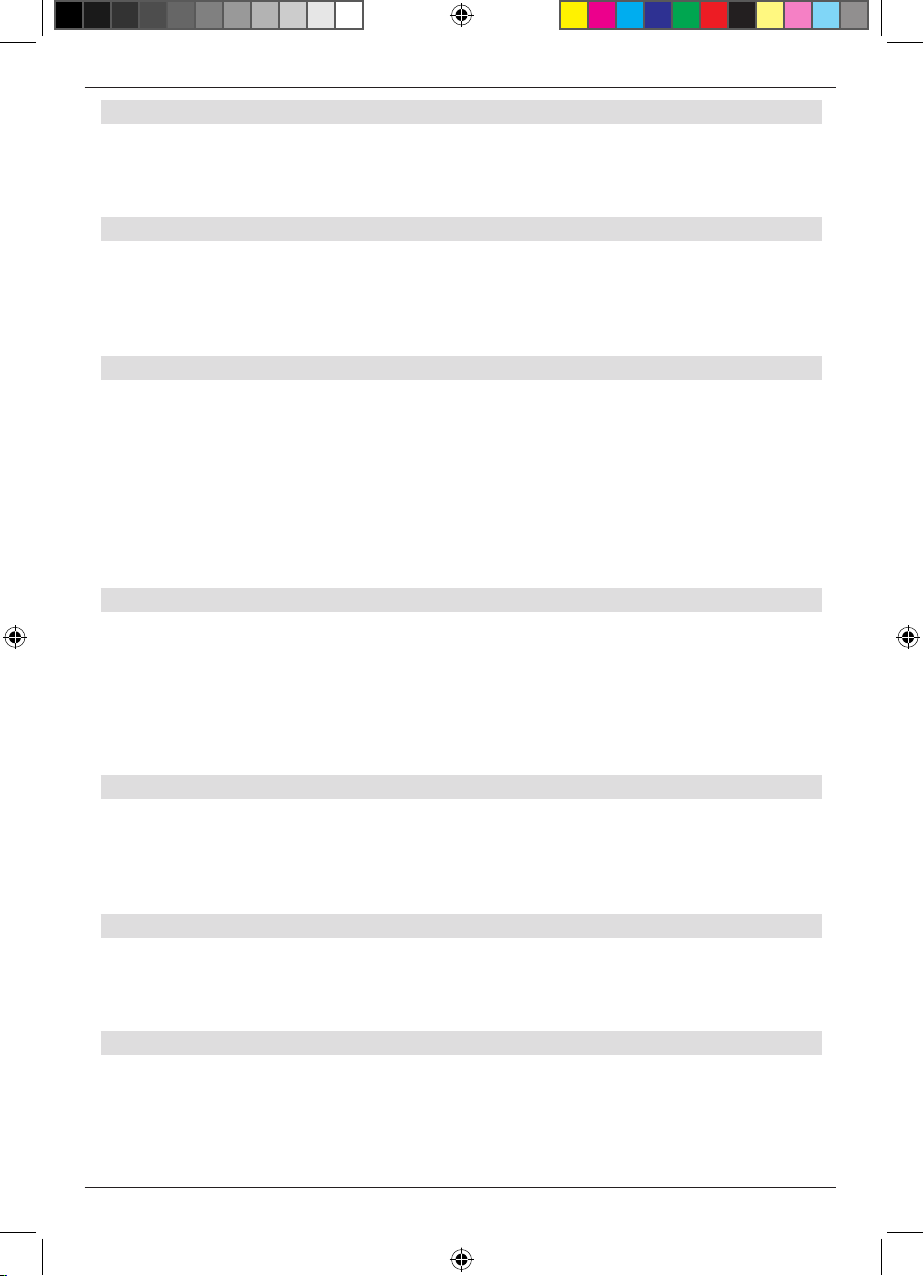
4.1 Anschluss
a. Stecken Sie das Netzkabel des Netzteils in das Fernsehgerät ein und verbinden
Sie das Netzteil mit einer Steckdose 230V / 50Hz.
4.2 USB Schnittstelle
b. Verbinden Sie einen USB Datenträger, z.B. eine USB Festplatte oder einen
USB Stick um diese als Medienspeicher zu nutzen.
Lesen Sie dazu auch Kapitel 8.
4.3 Receiver / DVD-Player / Videorekorder
c. d. g. h. Verbinden Sie Ihren Receiver / DVD-Player / Videorekorder entweder durch
- ein HDMI-Anschlusskabel mit einem HDMI-Anschluss
oder durch
- ein SCART-Kabel mit einer SCART-Buchse
oder durch
- ein Cinch Audio-/Videokabel mit den Videoeingängen des LCD-TV-Gerätes.
4.4 PC
f. Benutzen Sie bitte ein VGA-Kabel und verbinden Sie den PC mit dem VGA-
Anschluss des Fernsehgerätes.
Es ist sinnvoll, vor dem Anschluss des PCs an das Fernsehgerät die Auflösung der
Grafikkarte so zu konfigurieren, dass das Format einem der vom Fernseher unterstützten
Formate (siehe Technische Daten) entspricht.
4.5 PC Audio Eingang
e. Wenn Sie einen Computer am Fernseher über den VGA Anschluss betreiben,
können Sie hier auch das Audiosignal Ihres Computers anschließen, um den Ton
über die im Fernseher eingebauten Lautsprecher zu übertragen.
4.6 Digital Audio
i. Verbinden Sie über diesen Ausgang Ihren Dolby Digital Verstärker mit dem
Fernseher, um Sendungen in Dolby Digital Ton zu hören.
4.7 Antenneneingang
j. Verbinden Sie den Antenneneingang des LCD-TV-Gerätes entweder mit einer
terrestrischen Antenne, DVB-T Antenne oder mit der Anschlussdose des Kabel-
bzw. Antennenanschlusses sofern diese vorhanden ist.
12
BDA LED TV 1022 08_11.indd 12 27.03.12 11:11
Page 13
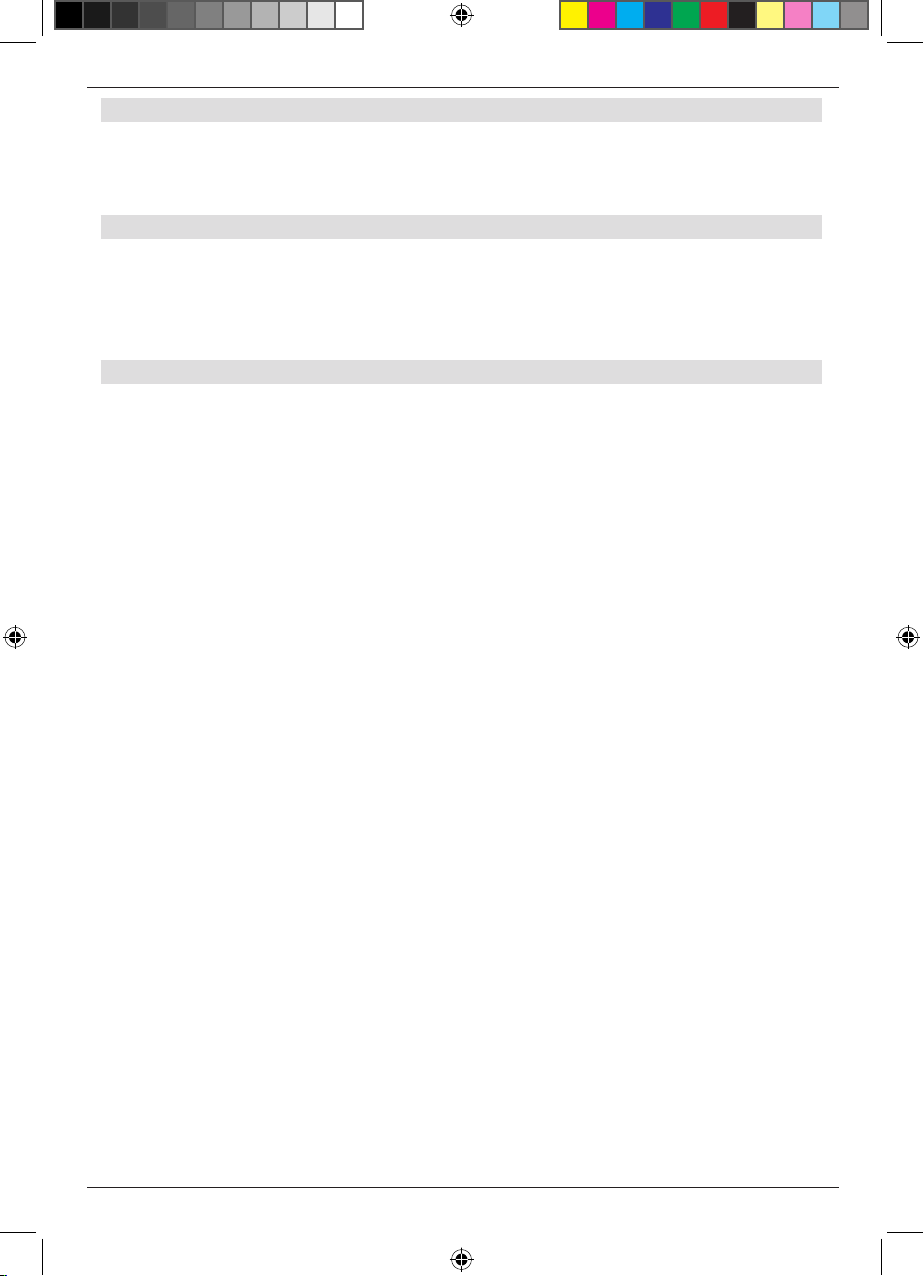
4.8 Satellitenanschluss
k. Verbinden Sie diesen Antenneneingang mit einer digital-tauglichen
Satellitenantenne, oder mit einer Satelliten- Anschlussdose sofern vorhanden.
4.9 Common Interface
l. Setzen Sie hier ein CI / CI+ Modul ein, um verschlüsselte Sendeinhalte empfan-
gen zu können.
4.10 Kopfhörer
m. Stecken Sie hier einen Kopfhörer mit 3.5 mm Stereo Klinkenstecker
ein.
13
BDA LED TV 1022 08_11.indd 13 27.03.12 11:11
Page 14

5 Erstinstallation
Nachdem Sie die Sicherheitshinweise durchgelesen und das Gerät wie in Kapitel 4
beschrieben angeschlossen haben, schalten Sie nun das Gerät über die Standby Taste
der Fernbedienung ein.
Mit den Pfeiltasten rechts/ Links, auf/ab können Sie im Menü zum jeweils nächsten
Punkt wechseln.
Bestätigen Sie Eingaben mit der Taste OK.
Verlassen Sie das Menü oder brechen Sie einen Vorgang mit der Taste EXIT ab.
Bei der ersten Inbetriebnahme des Gerätes erscheint nach dem Einschalten ein
Installationsassistent.
5.1 Menüsprache
> Wählen Sie mit den Pfeiltasten rechts/links in der Zeile „Menüsprache“ die
Sprache des Menüs aus. Werksseitig ist hier bereits Deutsch voreingestellt.
5.2 DVB Typ
> Wählen Sie unter DVB Typ, die Empfangsart aus, mit der Sie Ihr
Fernsehprogramm empfangen.
DVB- S: Wählen Sie DVB-S aus, wenn Sie Ihre Programme über eine
Satellitenantenne empfangen.
DVB-C: Wählen Sie DVB-C aus, wenn Sie Ihre Programme über einen
Kabelanschluss empfangen.
DVB-T: Wählen Sie DVB-T aus, wenn Sie Ihre Programme über eine terrestri-
sche Antenne empfangen.
14
BDA LED TV 1022 08_11.indd 14 27.03.12 11:11
Page 15
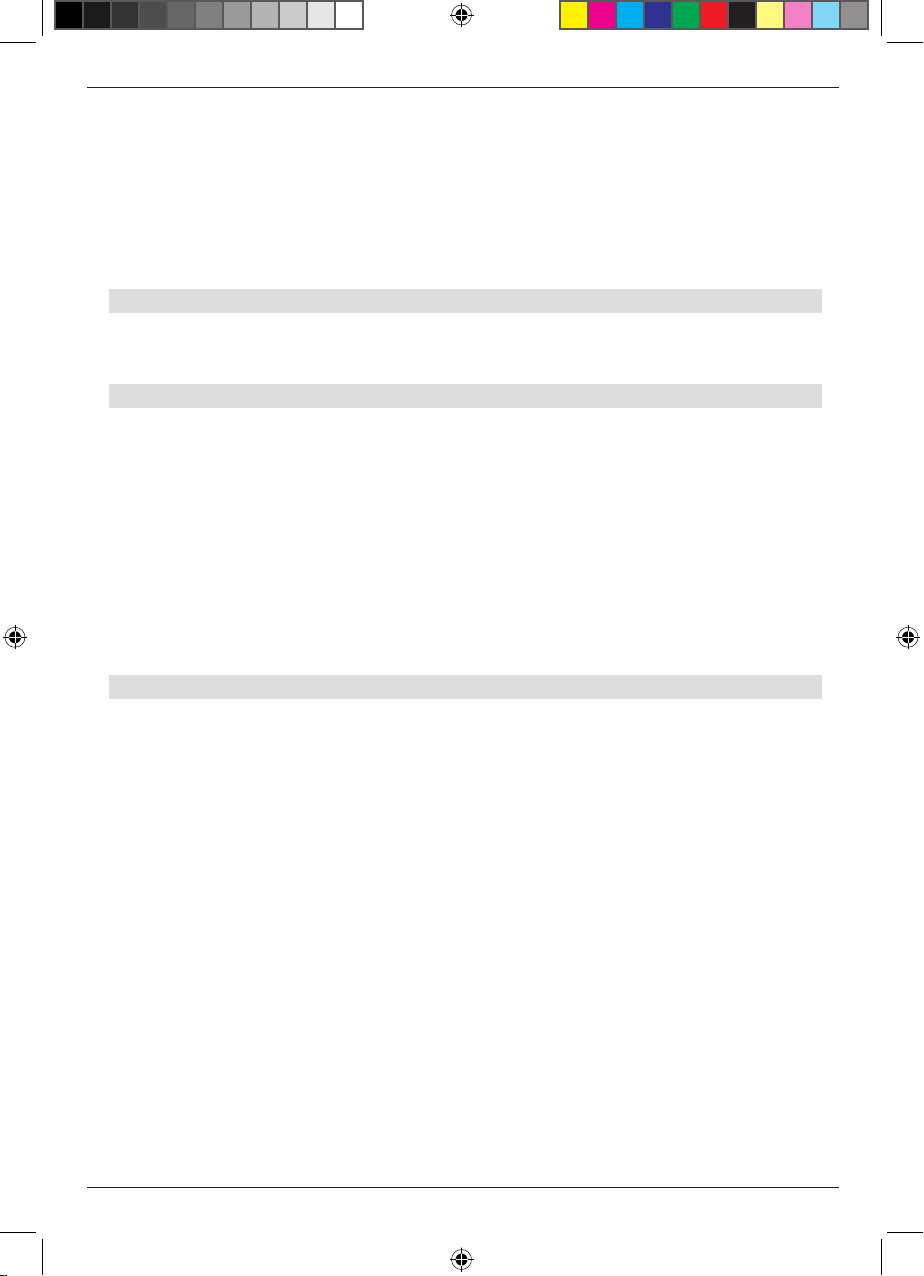
Hinweis:
oder
Um die Programme der jeweiligen Empfangsart empfangen zu können,
muss der Fernseher entweder
- an einer Satellitenantenne
- einem Kabelanschluss
- an einer terrestrischen Antenne
5.3 Land
> Wählen Sie hier das Land aus, in dem Sie sich befinden.
5.4 Suchmodus
Mit dieser Hilfe können Sie alle Programme - analog und digital suchen.
Wählen Sie unter Suchmodus aus, in welcher Empfangsart Programme gefunden
werden sollen.
Analog: Wählen Sie Analog, wenn der Fernseher im Suchlauf nur nach analog
ausgestrahlen Programmen suchen soll.
Digital: Wählen Sie Digital, wenn der Fernseher im Suchlauf nur nach digital
ausgestralten Programmen suchen soll.
Analog + Digital: Wählen Sie Analog + Digital, wenn der Fernseher im Suchlauf nach
analog und digital ausgestralten Programmen suchen soll.
5.5 Suchlauf starten
> Nachdem Sie im Installationsassistenen die Suchparameter eingestellt haben,
drücken Sie die Taste OK um die Suche zu starten.
Es erscheint ein Fenster mit dem Status der Programmsuche. Hier wird
Ihnen angezeigt, wieviele Programme das Gerät im Suchlauf gefunden hat.
Sobald die Suche abgeschlossen ist, werden die gefundenen Programme automatisch in
die Programmliste aufgenommen
> Um die Programmsuche vorzeitig zu verlassen, drücken Sie die Taste EXIT oder
Menü.
Sie können die Funktionen auch nach Beendigung der Erstinstallation jederzeit optional
aufrufen. Lesen Sie dazu Kapitel 5.6.
Hinweis:
Das Gerät ist werkseitig für den Empfang über Satellit mit einer voreingestellten
Programmliste vorbereitet. Diese Programmliste ist ausgelegt für den Empfang des
Satelliten ASTRA 19,2 Grad Ost. Die Programme dieser Liste sind bereits in einer
gebräuchlichen Reihenfolge. Daher ist eine Suchlauf im Satellitenbereich nicht zwingend
erforderlich.
Ein Suchlauf kann auch immer zu einem späteren Zeitpunkt durchgeführt werden.
15
BDA LED TV 1022 08_11.indd 15 27.03.12 11:11
Page 16
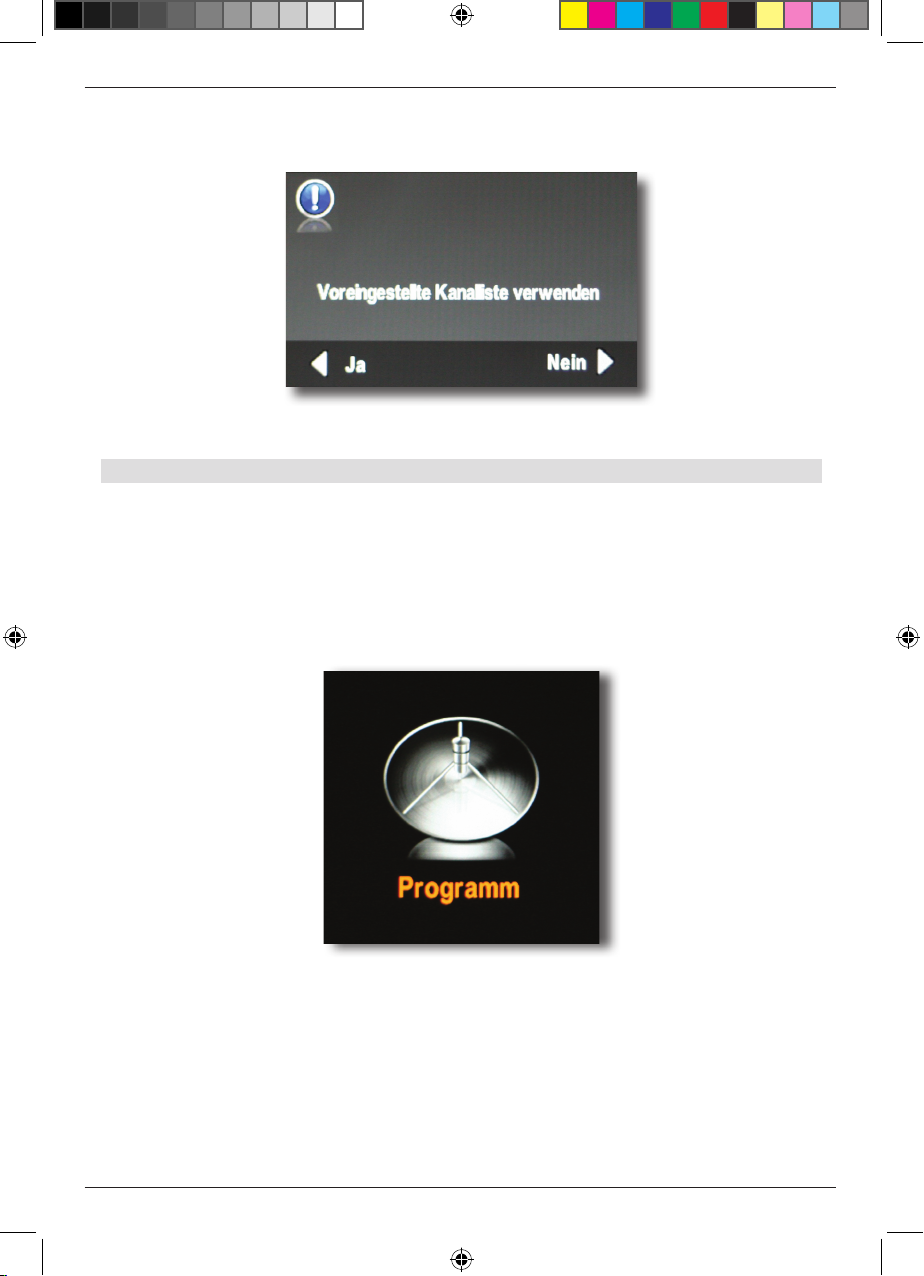
Wenn Sie den DVB Typ auf DVB-S eingestellt haben, können Sie eine voreingestellte
Kanalliste laden.
5.6 Automatische Programmsuche
Sie können einen Programmsuchlauf auch nach erfolgter Erstinstallation durchführen.
Dies kann dann nützlich sein, wenn Sie nach Programmen suchen möchten, die zum
Zeitpunkt der Erstinstallation noch nicht zu empfangen waren.
Gehen Sie dabei wie folgt vor:
> Drücken Sie die Menü Taste um das Menü aufzurufen.
> Wechseln Sie in mit Hilfe der Pfeiltasten rechts/links in das Menü Programm.
> Wählen Sie hier mit Hilfe der Pfeiltasten auf/ab den Punkt Sendersuche an und
bestätigen Sie mit OK.
Es erscheint das Menüfenster Sendersuche.
16
BDA LED TV 1022 08_11.indd 16 27.03.12 11:11
Page 17

> Wählen Sie unter DVB Typ, die Empfangsart aus, mit der Sie Ihr
Fernsehprogramm empfangen. Lesen Sie dazu auch Kapitel 5.2.
> Wählen Sie nun aus, in welchem Land Sie sich befinden.
Benutzen Sie dazu die Pfeiltasten rechts/links.
> Im Feld Suchmodus wählen Sie aus, in welchem
Empfangsbereich Programme gefunden werden sollen.
Abhängig vom gewählten DVB Typ, können Sie noch weitere Optionen für den Suchlauf
vornehmen.
17
BDA LED TV 1022 08_11.indd 17 27.03.12 11:11
Page 18

5.6.1 DVB-S Sendersuche
Wenn Sie für die Sendersuche den DVB Typ DVB-S (Empfang über Satellit) angewählt
haben, so können Sie weitere Optionen für den Suchlauf anwählen.
Scan Modus:
DVB-S: Wählen Sie hier mit den Pfeiltasten rechts/links den Satelliten aus,
den Sie mit Ihrer Satellitenempfangsanlage empfangen können.
Kanal Typ: Wählen Sie hier, ob Sie nur nach frei empfangbaren Sendern (FTA)
oder nach allen Sendern, incl. der verschlüsselten Programme
suchen möchten.
Service Typ: Ändern Sie hier die Einstellung, wenn Sie hier nur nach Radio
Programmen, oder nur nach TV Programmen suchen möchten.
> Starten Sie den Suchlauf mit der OK Taste.
> Es erscheint ein Fenster mit dem Status der Programmsuche.
Hier wird Ihnen angezeigt, wieviele Programme das Gerät im Suchlauf gefunden
hat.
Sobald die Suche abgeschlossen ist, werden die gefundenen Programme automatisch in
die Programmliste aufgenommen.
> Um die Programmsuche vorzeitig zu verlassen, drücken Sie die Taste EXIT oder
Menü.
18
BDA LED TV 1022 08_11.indd 18 27.03.12 11:11
Page 19

5.6.2 DVB-C Sendersuche
Möchten Sie Programme über einen Kabelanschluss empfangen, so können Sie im
DVB-C Sendersuchlauf noch bestimmte Suchlaufoptionen einstellen.
Diese sind abhängig von Ihrem Kabelnetzbetreiber.
Es wird empfohlen das Suchverfahren auf „voll“ einzustellen, Symbol auf „auto“.
> Starten Sie den Suchlauf mit der OK Taste.
> Es erscheint ein Fenster mit dem Status der Programmsuche.
Hier wird Ihnen angezeigt, wieviele Programme das Gerät im Suchlauf gefunden
hat.
Sobald die Suche abgeschlossen ist, werden die gefundenen Programme automatisch in
die Programmliste aufgenommen.
> Um die Programmsuche vorzeitig zu verlassen, drücken Sie die Taste EXIT oder
Menü.
19
BDA LED TV 1022 08_11.indd 19 27.03.12 11:11
Page 20

5.6.3 DVB-T Sendersuche
Wenn Sie die Programme über eine terrestrische Antenne empfangen, so starten Sie den
Suchlauf mit der Taste OK.
> Es erscheint ein Fenster mit dem Status der Programmsuche.
Hier wird Ihnen angezeigt, wieviele Programme das Gerät im Suchlauf gefunden
hat.
Sobald die Suche abgeschlossen ist, werden die gefundenen Programme automatisch in
die Programmliste aufgenommen.
> Um die Programmsuche vorzeitig zu verlassen, drücken Sie die Taste EXIT oder
Menü.
20
BDA LED TV 1022 08_11.indd 20 27.03.12 11:11
Page 21

5.7 Programme verschieben/löschen/überspringen
Sie können die gefundenen Programme in eine, nach Ihren Wünschen angeordnete,
Reihenfolge bringen oder nicht erforderliche Programme aus der TV Liste löschen.
> Drücken Sie die Menü Taste, um das Menü aufzurufen.
> Wechseln Sie in mit Hilfe der Pfeiltasten rechts/links in den Menü Punkt
Programm.
> Markieren sie hier die Zeile Programm bearbeiten mit den Pfeiltasten auf/ab.
> Durch Drücken der Taste OK gelangen Sie in die Kanal-Liste. In dieser Liste befin-
den sich alle Programme, die das Gerät im Suchlauf gefunden hat.
Sie können nun ein Programm bearbeiten, indem Sie wie folgt vorgehen:
> Wählen Sie mit den Pfeiltasten auf/ab ein Programm an, das Sie bearbeiten
möchten.
> Drücken Sie eine der farbigen Tasten auf der Fernbedienung, entsprechend der
Einblendung im unteren Bildbereich.
Die Rote Taste entspricht der Funktion Löschen.
Die gelbe Taste entspricht der Funktion Verschieben.
> Um ein Programm zu verschieben drücken Sie die gelbe Taste, schieben Sie
das Programm an die gewünschte Stelle und drücken Sie erneut die gelbe
Taste.
> Um ein Programm zu löschen drücken Sie die rote Taste. Es
erscheint ein rotes Kreuzsymbol neben dem Sendernamen.
> Drücken Sie die rote Taste erneut um das markierte Programm zu löschen.
Sie können Programme in der Liste so markieren, dass diese im normalen Betrieb bei der
Programmwahl über die Kanaltasten auf ab überprungen werden.
> Um ein Programm zu überspringen drücken Sie die blaue Taste, es
erscheint ein Symbol an der entsprechenden Stelle.
> Drücken Sie die Taste Menü um das Menü zu verlassen.
21
BDA LED TV 1022 08_11.indd 21 27.03.12 11:11
Page 22

5.8 Favoritenliste erstellen
Aus den gefundenen Programmen können Sie eine zusätzliche Liste erstellen. Diese
Favoritenliste können Sie dann mit der FAV Taste auf der Fernbedienung direkt anwählen.
Um Programme aus der Programmliste in die Favoritenliste zu übernehmen, gehen Sie
bitte wie folgt vor:
> Drücken Sie die Menü Taste, um das Menü aufzurufen.
> Wechseln Sie in mit Hilfe der Pfeiltasten rechts/links in den Menü Punkt
Programm.
> Markieren sie hier die Zeile Programm bearbeiten mit den Pfeiltasten auf/ab.
> Durch Drücken der Taste OK gelangen Sie in die Kanal-Liste. In dieser Liste befin-
den sich alle Programme, die das Gerät im Suchlauf gefunden hat.
> Wählen Sie mit den Pfeiltasten auf/ab ein Programm an, das Sie bearbeiten
möchten.
> Um das angewählte Programm in die Favoritenliste aufzunehmen, drücken
Sie die Taste FAV. Es erscheint ein Herz-Symbol neben dem ausgewählten
Programm.
Auf diese Art können noch weitere Programme ausgewählt werden.
> Wenn Sie alle gewünschten Programme als
Favoritenprogramme markiert haben, drücken Sie die Taste Menü.
22
BDA LED TV 1022 08_11.indd 22 27.03.12 11:11
Page 23

6 Satelliten Einstellungen
Der Fernseher ist in der Lage, Programme zu empfangen, die digital über
Satellit abgestrahlt werden (DVB-S). Hierzu muss das Gerät an einer digitalen
Satellitenempfangsanlage angeschlossen sein.
Wenn Sie mit dem Fernseher digitale Programme über Satellit empfangen, so können Sie
im Bereich Sat-Einstellungen die Antenneneinstellungen des Gerätes an die angeschlossenen Satellitenempfangsanlage anpassen.
Dies ist insbesondere relevant, falls Sie eine Außenanlage mit Motorsteuerung betreiben
oder aber eine Satellitenanlage besitzen, die zum Empfang mehrerer Satelliten mittels
einer Multifeedhalterung ausgestattet ist.
Hinweis:
Der Fernseher ist werkseitig bereits mit den Parametern der gängigsten
Satellitenanlagen und Satellitenpositionen voreingestellt. Eine Veränderung
der Einstellungen sollte daher nur dann durchgeführt werden, wenn Sie
Satellitenpositionen empfangen möchten, die noch nicht im Gerät voreingestellt
sind. Bitte befragen Sie dazu auch Ihren Fachhändler oder Installationsbetrieb.
Vorgehensweise:
In den Sat Einstellungen müssen mehrere Parameter für den Empfang eingestellt werden.
Dazu werden folgende Daten benötigt:
Satellitenposition gemäß der Ausrichtung der Satellitenantenne
LNB Typ der vorher eingestellten Satellitenposition mit
LNB ZF- Frequenz für das Lowband
LNB ZF- Frequenz für das Highband
22KHz Signal
DiSEqC Positionseinstellung
> Drücken Sie die Menü Taste, um das Menü aufzurufen.
> Wechseln Sie in mit Hilfe der Pfeiltasten rechts/links in den Menüpunkt
Programm.
> Drücken Sie die Pfeil ab Taste so oft, bis die Zeile Sat Einstellungen markiert ist
und bestätigen Sie mit OK.
23
BDA LED TV 1022 08_11.indd 23 27.03.12 11:11
Page 24

> Wählen in der linken Spalte unter DVB-S die Satellitenposition aus, die von Ihrer
Satelliten Empfangsanlage empfangen werden kann, und deren
Empfangsparameter Sie ändern möchten.
> Wechseln Sie in das rechte Fenster mit der Pfeiltaste rechts.
6.1 LNB Typ
> Stellen Sie in der Zeile LNB Typ die für das LNB spezifische ZF-
Frequenzen im High- und Low Band ein.
6.2 LNB Power
> Schalten Sie die Speisespannung (14/18 Volt Umschaltung) für das LNB ein oder
aus.
6.3 22 KHz
Mit der 22 KHz-Schaltung werden bei Satellitenanlagen Steuerungsbefehle wie z.B. Lowund High Band Umschaltung realisiert.
> Schalten Sie mit Hilfe der Pfeiltasten links/rechts das 22 KHz-Signal an, aus
oder auf die Einstellung Auto.
Diese Funktion kann nur bei bestimmten LNB Typen angewählt werden.
6.4 Toneburst
> Schalten Sie mit Hilfe der Pfeiltasten links/rechts den Toneburst entsprechend
Ihrer Anlage um.
6.5 DiSEqC 1.0 DiSEqC 1.1
> Schalten Sie mit Hilfe der Pfeiltasten links/rechts das DiSEqC Signal entspre
chend Ihrer Anlage und den dazugehörigen Baugruppen um.
6.6 Motor
Benutzen Sie diesen Menüpunkt um, bei Verwendung, das automatische
Steuerungssystem für einen drehbaren Antennenmotor zu konfigurieren.
Der Fernseher ist für die Verwendung mit einer nicht drehbaren Außenanlage voreingestellt.
Möchten Sie einen angeschlossenen Motor konfigurieren, so beachten Sie bitte, dass
sich die Einstellungen auf den voher in der linken Spalte angewählten Satelliten beziehen.
> Schalten Sie mit Hilfe der Pfeiltasten links/rechts den Motor bei Bedarf von
inaktiv auf DiSEqC1.2 bzw.1.3.
> Drücken Sie die rote Funktionstaste um die Limits der Satanlage festzulegen.
24
BDA LED TV 1022 08_11.indd 24 27.03.12 11:11
Page 25

6.7 Transponder bearbeiten
Sie können die gespeicherten Transponderwerte der einzelnen Satellitenpositionen entsprechend der farbigen Felder im unteren Bereich des Menü bearbeiten.
> Wählen Sie mit den Pfeiltasten auf/ab auf der linken Seite den Satelliten aus, des
sen Transponderdaten Sie ändern möchten.
> Wechseln Sie mit den Pfeiltasten rechts/links auf mittlere Transponder Spalte.
6.7.1 Transponder hinzufügen
> Um einen neuen Transponder in die Transpondrliste aufzunehmen, drücken Sie
die rote Funktionstaste.
> Geben Sie mit Hilfe der Taststatur die Frequenz, Symbolrate und Polarisation ein.
> Bestätigen Sie die Eingaben mit OK oder brechen Sie den Vorgang mit EXIT ab.
6.7.2 Transponder löschen
Sie können den einen oder mehrere Transponder aus der Transponderliste löschen.
> Wählen Sie dazu mit Hilfe der Pfeiltasten auf/ab einen Transponder aus, den Sie
löschen möchten.
> Drücken Sie die gelbe Funktionstaste.
> Bestätigen Sie Ihre Eingabe mit OK, oder brechen Sie den Vorgang mit der Taste
EXIT ab.
6.7.3 Transponder ändern
Sie können die Parameter eines oder mehrerer Transponder aus der Transponderliste
ändern.
> Wählen Sie dazu mit Hilfe der Pfeiltasten auf/ab einen Transponder aus
> Drücken Sie die grüne Funktionstaste.
> Geben Sie mit Hilfe der Taststatur die Frequenz, Symbolrate und Polarisation ein.
> Bestätigen Sie die Eingaben mit OK oder brechen Sie den Vorgang mit EXIT ab.
25
BDA LED TV 1022 08_11.indd 25 27.03.12 11:11
Page 26

6.7.4 Transpondersuchlauf
Sie können einen Transpondersuchlauf um gezielt Programme zu suchen. Dies ist dann
nützlich wenn von einem zu suchenden Programm der Transponder bekannt ist.
> Wählen Sie einen Transponder aus, auf dem Sie einen Suchlauf starten möchten.
> Drücken Sie die blaue Funktionstaste.
Scan Modus:
DVB-S: Wählen Sie hier mit den Pfeiltasten rechts/links den Satelliten aus,
den Sie mit Ihrer Satellitenempfangsanlage empfangen können.
Kanal Typ: Wählen Sie hier, ob Sie nur nach frei empfangbaren Sendern (FTA)
oder nach allen Sendern, incl. der verschlüsselten Programme
suchen möchten.
Service Typ: Ändern Sie hier die Einstellung, wenn Sie hier die nur nach Radio
Programmen, oder nur nach TV Programmen suchen möchten.
Polarisation: Wählen Sie die Polarisation des Transponders aus.
> Bestätigen Sie Ihre Eingabe mit OK.
Es erscheint ein Fenster mit dem Status der Programmsuche.
Hier wird Ihnen angezeigt, wieviele Programme das Gerät im Suchlauf gefunden
hat.
Sobald die Suche abgeschlossen ist, werden die gefundenen Programme automatisch in
die Programmliste aufgenommen.
> Um die Programmsuche vorzeitig zu verlassen, drücken Sie die Taste EXIT oder
Menü.
26
BDA LED TV 1022 08_11.indd 26 27.03.12 11:11
Page 27

7 Bedienung
7.1 Ein- und Ausschalten des TV-Gerätes
7.1.1 Einschalten des Gerätes
> Schalten Sie das Gerät durch Drücken der Taste Ein/Standby auf der
Fernbedienung/am Gerät ein.
7.1.2 Ausschalten des Gerätes
> Schalten Sie das Gerät durch Drücken der Taste Ein/Standby der Fernbedienung/
am Gerät aus.
Das Gerät befindet sich nun im Bereitschaftszustand (Standby).
Die LED-Anzeige ist in diesem Fall rot.
7.2 Quellenwahl
Bei dem Gerät stehen insgesamt 10 verschiedene Audio- Video Quellen zur Verfügung:
> Um zwischen den Quellen zu wählen, betätigen Sie die Taste Quellenauswahltaste
TV/AV Taste auf der Fernbedienung.
> Wählen Sie die gewünschte Quelle durch die Pfeiltasten auf/ab aus. Bestätigen
Sie Ihre Auswahl mit OK.
27
BDA LED TV 1022 08_11.indd 27 27.03.12 11:12
Page 28

DVB-T internes DVB-T Empfangsteil
DVB-C internes DVB-C Empfangsteil
DVB-S internes DVB-S Empfangsteil
Analog TV internes analoges TV- Empfangsteil
SCART ext. Gerät an Scart-Buchse
YPbPr Komponenten Eingang
AV ext. Gerät an AV-Anschlüssen
(Cinch: Video, R, L)
PC ext. VGA-Eingang (PC)
HDMI 1 ext. Gerät am HDMI-Eingang
USB ext. USB Datenträger
7.3 Programmwahl
7.3.1 Mit Hilfe der Programm auf/ab Tasten
Programmwahl
> Schalten Sie die Programme mit Hilfe den CH Tasten auf der Fernbedienung
jeweils um einen Programmplatz auf/ab.
> Mit Hilfe der Zahlentastatur können Sie auch die gewünschte Programmnummer
eingeben.
Zum Beispiel:
1 für Programmplatz 1
1, dann 4 für Programmplatz 14
2, dann 3, dann 4 für Programmplatz 234
7.4 Lautstärkeregelung
Nach dem Einschalten des Fernsehers wird der Ton mit der vor dem Ausschalten eingestellten Lautstärke wiedergegeben.
> Regeln Sie die Lautstärke Ihres TV-Gerätes mit Hilfe der VOL + Taste lauter und
mit Hilfe der VOL - Taste leiser.
> Durch Drücken der Taste Mute wird der Ton aus- bzw. durch erneutes
Drücken dieser Taste wieder eingeschaltet.
28
BDA LED TV 1022 08_11.indd 28 27.03.12 11:12
Page 29

7.4.1 Auswahl einer anderen Tonoption
Ihr TV-Gerät verfügt über persönlich einstellbare Soundmodi, die sich in Lautstärke,
Tiefton, Hochton und Balance unterscheiden. Die Tonmodi können Sie nach Ihren
Wünschen einstellen.
> Durch Drücken der Taste SOUND können Sie im laufenden Betrieb zwischen
verschiedenen Tonoptionen umschalten.
Am unteren Rand des Bildschirms erscheint die ausgewählte Tonoption.
7.5 Bildmodus
Ihr TV-Gerät verfügt über persönlich einstellbare Bildmodi, die sich in der Helligkeits-,
Kontrast- und Farbsättigungseinstellung sowie der Bildschärfe unterscheiden. Die
Bildmodi können Sie nach Ihren Wünschen einstellen.
> Durch Drücken der Taste PICTURE können Sie zwischen den Bildmodi
Persönlich, Standard, Film, Sport, Mild, Spiel auswählen.
7.6 Sleep-Timer
Durch den Sleeptimer können Sie auf einfache Weise die Abschaltzeit Ihres Gerätes einstellen.
> Durch ggf. mehrmaliges Drücken der Taste SLEEP können Sie die gewünschte
Zeit bis zum automatischen Abschalten des Gerätes in den Schritten 10 Min, 20
Min, 30 Min, 60 Min, 90 Min, 120 Min, 180 Min, 240 Min einstellen.
> Einen aktivierten Sleep-Timer schalten Sie ab, indem Sie die
Taste Sleep-Timer so oft drücken, bis die Einblendung der
Abschaltzeit durch 0Min ersetzt wird.
7.7 Videotext
Ihr TV-Gerät kann Videotext Informationen darstellen. Dies ist allerdings nur bei den
Programmen möglich, die Videotext-Daten senden.
Videotext im DVB-S Modus
> Um den Videotext des eingeschalteten Programms ein- oder auszuschalten,
drücken Sie die blaue Taste der Fernbedienung.
> Da die blaue Taste doppelt belegt ist, können Sie nun diesen anwählen.
> Bestätigen Sie anschließend Ihre Auswahl für den Videotext mit OK.
> Geben Sie mit Hilfe der Zahlentastatur die gewünschte Videotextseite ein.
Ihre Eingabe wird in der oberen, linken Bildschirmecke angezeigt. Nachdem Sie
die gewünschte Videotextseite eingegeben haben, sucht Ihr Gerät die
gewünschte Seite.
Da die Videotextseiten nicht alle gleichzeitig übertragen werden können, kann
es einige Sekunden dauern, bis Ihr Gerät die Seite gefunden hat und auf Ihrem
Fernsehbildschirm anzeigt.
Für alle Videotextbetreiber stellt die Seite 100 die Inhaltsangabe dar.
29
BDA LED TV 1022 08_11.indd 29 27.03.12 11:12
Page 30

> Benutzen Sie die Pfeiltasten rechts/links, um eine Seite vor- bzw. zurück zu
blättern.
> Über die Zifferntastatur können Sie eine Seite auch direkt anwählen
Ihre Eingabe wird in der oberen, linken Bildschirmecke angezeigt.
Da die Videotextseiten nicht alle gleichzeitig übertragen werden können,
kann es einige Sekunden dauern, bis Ihr Gerät die Seite auf Ihrem
Fernsehbildschirm anzeigt.
oder
> Benutzen Sie die rote bzw. grüne Taste, um eine Seite vor- bzw. zurückzublät-
tern.
> Durch Drücken der gelben Funktionstaste wird die im gelben Feld angezeigte
Videotext-Gruppe und durch Drücken der blauen Funktionstaste der im blauen
Feld angezeigte Videotext-Block aufgerufen.
Durch Drücken der Taste Exit gelangen Sie wieder in den Normalbetrieb zurück.
Videotext im TV- und DVB-T Modus
> Um den Videotext des eingeschalteten Programms ein- oder auszuschalten,
drücken Sie die Taste TEXT auf der Fernbedienung.
Ihre Eingabe wird in der oberen, linken Bildschirmecke angezeigt. Da die Videotextseiten
nicht alle gleichzeitig übertragen werden können, kann es einige Sekunden dauern, bis Ihr
Gerät die Seite auf Ihrem Fernsehbildschirm anzeigt.
> Für alle Videotextbetreiber stellt die Seite 100 die Inhaltsangabe dar.
> Geben Sie mit den Zifferntasten 0 bis 9 die Seitenzahl dreistellig ein.
> Benutzen Sie die rote bzw. grüne Taste, um eine Seite vor- bzw. zurückzublättern.
> Durch Drücken der gelben Funktionstaste wird die im gelben Feld angezeigte
Videotext-Gruppe und durch Drücken der blauen Funktionstaste der im
blauen Feld angezeigte Videotext-Block aufgerufen.
> Durch erneutes Betätigen der Taste SIZE wird die untere Hälfte der Videotextseite
vergrößert dargestellt.
> Um die Seite wieder in der Normalgröße anzuzeigen, betätigen Sie die Taste
VT-Größe noch einmal.
> Durch einmaliges Drücken der Taste TEXT wird das TV-Bild im Hintergrund
eingeblendet, der Videotext läuft weiter. Durch erneutes Drücken der Taste TEXT
wird der Videotext wieder ausgeblendet bzw. ausgeschaltet. So können Sie, z.B.
30
BDA LED TV 1022 08_11.indd 30 27.03.12 11:12
Page 31

während das Gerät im Hintergrund nach einer gewünschten Videotextseite sucht,
das TV-Programm weiterverfolgen.
7.8 Untertitel
Einige Programmanbieter senden Untertitel aus. Um die Funktion der UntertitelEinblendung einzuschalten, gehen Sie wie folgt vor:
> Drücken Sie die Subtitle Taste. Sofern gesendet, erscheint nun eine Liste mit den
zur Verfügung stehenden Untertitel-Sprachen.
> Markieren Sie nun mit den Pfeiltasten auf/ab die gewünschte Untertitel-Sprache.
> Bestätigen Sie mit OK. Nun werden die Untertitel angezeigt.
Beachten Sie, dass diese Funktion nur vorhanden ist, wenn tatsächlich Untertitel gesen-
det werden und dass diese Einstellung nach einem Umschaltvorgang nicht erhalten
bleibt.
7.9 Zurück zum letzten Programm
Sie können durch nur einen Tastendruck vom aktuell eingestellten zum zuvor eingestellen
Programm wechseln.
> Drücken Sie dazu die Taste zurück zum letzten Programm auf der
Fernbedienung
31
BDA LED TV 1022 08_11.indd 31 27.03.12 11:12
Page 32

8. USB Modul
Der Fernseher verfügt eine USB Schnittstelle.
Über diesen USB Anschluss kann ein USB Massenspeichergerät wie beispielsweise ein USB Stick oder eine externe Festplatte angeschlossen werden.
(Gerätevoraussetzungen: Dateiformat FAT 32, Geschwindigkeit bei externen Festplatten:
5400 U/min).
So haben Sie die Möglichkeit, Sendungen auf den Datenträger aufzunehmen oder auf
dem USB Gerät befindliche Video/ Audio/Bild- Dateien abzuspielen.
Wählen Sie mit Hilfe der Pfeiltasten den Menüpunkt USB.
Sollte der Datenträger, den Sie nutzen möchten, nicht in FAT 32 formatiert sein, so haben
Sie die Möglichkeit den Datenträger am Fernseher zu formatieren.
Lesen Sie dazu bitte auch Kapitel 8.1
!!ACHTUNG:
Je nach Gerätetyp muss das externe USB Massenspeichergerät zusätz-
lich über ein separates Netzteil mit Strom versorgt werden. Lesen
Sie hierzu bitte die Bedienungsanleitung des zu verwendenden USB
Massenspeichergerätes!!
Hinweis: Bei USB Speichermedien, insbesondere bei USB Sticks gibt es zum Teil
erhebliche Unterschiede bezüglich der Lese- bzw. Schreibgeschwindigkeit.
Dies ist abhängig von der Qualität des USB Gerätes. Verwenden Sie
bitte nur USB Sticks von Markenherstellern mit entsprechend hoher
Geschwindigkeit und genügend freiem Speicherplatz um Aufnahme- und
Wiedergabefehler zu vermeiden.
32
BDA LED TV 1022 08_11.indd 32 27.03.12 11:12
Page 33

8.1 Vorbereitung des Datenträgers
Diese Vorbereitung des Gerätes muss nur dann vorgenommen werden, wenn der
Datenträger nicht in FAT 32 formatiert ist.
Verbinden Sie den Datenträger am USB Anschluss des Gerätes.
> Drücken Sie die Quellenauswahltaste TV/AV Taste auf der Fernbedienung.
> Wählen Sie mit den Pfeiltasten auf/ab in den Bereich DVB-T, DVB-C oder
DVB-S aus und bestätigen Sie mit OK.
> Drücken Sie die Taste Menü.
> Wechseln Sie mit den Pfeiltasten rechts/links zum Menüpunkt Programm und
bestätigen Sie mit OK.
> Rufen Sie über die Pfeiltasten auf/ab den Menüpunkt PVR Dateisystem auf und
bestätigen Sie mit OK.
Hier können Sie nun Ihren angeschlossenen Datenträger prüfen. Dabei wird ermittelt, ob
der Datenträger für eine Aufnahme bzw. eine Wiedergabe von Dateien tauglich ist.
> Wählen Sie PVR Dateisystem prüfen, und bestätigen Sie mit OK. Der
Datenträger wird auf Funktion überprüft. In dieser Zeit erscheint die Meldung:
überprüfe... .
Wenn das Gerät den Anforderungen entspricht erhalten Sie nach kurzer Zeit die Meldung
ERFOLGREICH.
> Im Bereich Format können Sie, falls erforderlich, den Datenträger formatieren.
> Wechseln Sie in die Zeile Fromat und bestätigen Sie mit OK.
Es erscheint ein neues Auswahlfenster.
Achtung:
Das Formatieren eines Datenträgers führt zum Verlust aller, auf dem Datenträger
befindlichen Dateien.
Alle Daten gehen beim Formatieren Verloren!
Sichern Sie daher vorher alle Daten des Datenträgers!
33
BDA LED TV 1022 08_11.indd 33 27.03.12 11:12
Page 34

Zur Auswahl stehen FAT32 und Hi Speed FS.
FAT32
Dieses Dateisystem ist kompatibel zu allen Computern, so dass der Datenträger auch
nach der Formatierung von einem Computer gelesen werden kann.
Hi Speed FS
Dies ist ein proprietäres Dateisystem, welches auf Geschwindigkeit während der
Aufnahme optimiert ist.
Nach der Auswahl können Sie die Partitionsgröße definieren, die für das Hi Speed FS
Dateisystem genutzt wird. Empfehlenswert ist eine Größe von 50% des Datenträgers in
Hi Speed FS Dateisystem. Die Partition wird vorformatiert und belegt. Nach der Aufnahme
wird die Datei im der FAT32 Partition abgelegt, so dass diese auch an einem Computer
gelesen und bearbeitet werden kann.
> Wählen Sie eine der beiden Formate an und bestätigen Sie mit OK.
> Die Formatierung wird durchgeführt.
Je nach Größe des Datenträgers kann die Formatierung einige Minuten dauern.
8.2 Aufnahme
Sie können über DVB-T, DVB-C oder DVB-S eine Sendungen aufzeichnen. Bitte beachten
Sie, dass der Fernseher in der Quellenauswahl auf einer dieser Empfangsarten steht.
8.2.1 Direkte Aufnahme und Timeshift
Direkte Aufnahme
Sie können eine Aufnahme während einer laufenden Sendung starten.
> Schließen Sie einen USB Datenträger an dem USB Anschluss an.
> Stellen Sie sicher, dass dieser USB Speicher für die Aufnahme vorbereitet
wurde, andernfalls kann es sein, dass der Speicher nicht erkannt wird.
> Das Dateiformat ist ein Transportstream mit der Datei Endung TS.
> Drücken Sie während des Livebildes die AUFNAHME Taste und die
Aufnahme startet.
> Beenden Sie die Aufnahme, indem Sie die STOP Taste drücken.
Während der Aufnahme wird eine Navigationsleiste im unteren Bildbereich angezeigt.
Damit stehen Ihnen verschiedene Optionen zur Verfügung, wie Sie bei einem zeitversetz-
ten Fernsehen (Time Shift) möglich sind. Nachdem Sie die PLAY Taste gedrückt haben,
sind die Funktionen verfügbar. Die Aufnahme wird im Hintergrund fortgesetzt.
34
BDA LED TV 1022 08_11.indd 34 27.03.12 11:12
Page 35

Timeshift
Bei dieser Funktion wird die Möglichkeit ausgenutzt, dass Wiedergabe und Aufnahme
gleichzeitig erfolgen können. Dadurch ist zeitversetztes Fernsehen möglich. Dies ist
dann nützlich, wenn Sie ein laufendes Programm anhalten möchten um es zu einem späteren Zeitpunkt an der angehaltenen Stelle weiter zu schauen.
> Drücken Sie während des Livebildes die Pause Taste.
> Die Sendung wird aufgezeichnet, es erscheint ein Standbild.
> Um die Sendung an der angehaltenen Stelle weiter zu schauen,
drücken Sie die Taste Play.
> Sie können nun die Sendung ab der Stelle schauen, an der Sie die Timeshift
Taste gedrückt haben. Die Sendung wird dabei im Hintergrund weiter aufge-
zeichnet.
> Um die Timeshiftfunktion zu verlassen, drücken Sie die STOP Taste.
Während einer Timeshift Wiedergabe oder einer normalen Wiedergabe können Sie verschiedene Funktionen in der Menüleiste anwählen.
> Mit den Pfeiltasten rechts/ links können Sie zwischen den einzelnen
Abspielfunktionen wechseln.
> Wählen Sie eine Funktion aus und drücken Sie die OK Taste zum Ausführen.
PLAY Startet die Wiedergabe von dem Anfang der Aufnahme
PAUSE Pause der Wiedergabe
STOP Beendet die Wiedergabe
<< Schneller Rücklauf in den Geschwindigkeitsstufen x2, x4, x8 und x16
>> Schneller Vorlauf in den Geschwindigkeitsstufen x2,
x4, x8 und x16
< Sprung um 30 Sekunden zurück.
>| Sprung um 30 Sekunden vorwärts.
8.3 Wiedergabe aufgezeichneter Sendungen
Zum Wiedergeben der aufgezeichneten Sendungen lesen Sie bitte Kapitel 8.4.
35
BDA LED TV 1022 08_11.indd 35 27.03.12 11:12
Page 36

8.4 Mutlimediaplayer
Mit dem Fernseher können Sie Foto-, Musik-, Film- und Text- Dateien sowie die gemachten Aufnahmen von einem USB Datenträger wiedergeben.
> Schließen Sie den USB-Speicher an dem USB Anschluss an.
> Wählen Sie mit Hilfe der Pfeiltasten auf/ab die Quelle „USB“ und drücken Sie
OK.
Der Multimedia-Player startet und liest den Inhalt des USB Speichers aus.
> Wählen Sie die Option Foto, Musik, Film oder Text mit den Pfeiltasten aus und
bestätigen Sie die Auswahl mit der OK Taste.
> Beenden Sie die ausgewählte Option (Foto, Musik, Film oder Text) mit der
EXIT Taste und Sie gelangen in das Hauptmenü des Media-Players zurück.
Fotos abspielen
Sie können Bilder in den Formaten JPEG (jpg), Bitmap (bmp) oder Portable
Netzwerkdateien (png) abspielen.
Um die Bilder in voller Bildschirmauflösung anzuzeigen, nutzen Sie die Auflösungen
1280 x 720 oder 1920 x 1080 Pixel.
Alle anderen Auflösungen werden entsprechend des Seitenverhältnisses angezeigt und
können deshalb Ränder enthalten.
> Wählen Sie die Option Foto mit Hilfe der Pfeiltasten rechts/links aus.
> Bestätigen Sie die Option mit der OK Taste.
> Drücken Sie die OK Taste für die Auswahl des USB Laufwerks, und wählen Sie
einen Ordner aus, in dem sich die Bilder befinden.
> Bestätigen Sie die Auswahl mit der OK Taste. Der Ordnerinhalt wird angezeigt.
36
BDA LED TV 1022 08_11.indd 36 27.03.12 11:12
Page 37

> Drücken Sie die Pfeiltasten und wählen Sie ein Bild aus.
Auf der rechten Seite wird das ausgewählte Bild in einer Vorschau dargestellt und darun-
ter finden Sie einige Informationen des Bildes.
> Drücken Sie die PLAY Taste um das Bild groß darzustellen.
Sie können auch eine Playlist erstellen.
> Wählen Sie die Bilder aus, die in der Playlist angezeigt werden sollen und bestä-
tigen Sie jedes Bild mit der OK Taste.
Diese Bilder werden dann mit einem roten Häkchen versehen.
> Drücken Sie die Play Taste, die ausgewählten Bilder werden nacheinander
angezeigt.
> Mit der STOP Taste beenden Sie die Vollbildanzeige Bild und kehren zu dem
Dateibrowser zurück.
> In der Vollbildansicht wird eine Navigationsleiste angezeigt.
> Mit den Pfeiltasten rechts/links können Sie die einzelnen Funktionen anwählen
und mit der OK Taste ausführen.
> Mit der EXIT Taste wird die Leiste ausgeblendet.
> Mit den Pfeiltasten auf/ab Tasten rufen Sie in der
Vollbildwiedergabe die Playliste bzw. den Ordnerinhalt auf.
Dort können Sie die auch die einzelnen Bilder des aktuellen Ordner anwählen.
Musik abspielen
Der Media-Player kann Musikdateien in den Formaten AAC, MP3, WAVE und WMA
abspielen.
> Drücken Sie die Pfeiltasten rechts/links und wählen Sie die
Option Musik aus.
> Bestätigen Sie die Option mit der OK Taste.
> Drücken Sie die OK Taste für die Auswahl des USB
Laufwerks, und wählen Sie einen Ordner aus, in dem sich die Bilder befinden.
Der Ordnerinhalt wird angezeigt.
37
BDA LED TV 1022 08_11.indd 37 27.03.12 11:12
Page 38

> Wählen Sie ein Musikstück aus. Der Fernseher startet die
Wiedergabe automatisch.
> Sie können mehrere Musikdateien mit der OK Taste markieren.
> Drücken Sie die PLAY Taste um die ausgewählten Stücke nacheinander abzu-
spielen.
Wenn kein Stück markiert wurde, dann wird der ganze Ordnerinhalt abgespielt.
> Drücken Sie die Pause Taste um die Wiedergabe zu unterbrechen.
> Setzen Sie die Wiedergabe mit der PLAY Taste fort
> Mit den Tasten >> oder << können Sie sich innerhalb eines Musikstückes
schnell vorwärts bzw. rückwärts bewegen.
> Drücken Sie mehrmals dies Taste, so ändert sich die
Geschwindigkeit.
> Mit der PLAY Taste kehren Sie in die normale
Geschwindigkeit zurück.
> Drücken Sie die STOP Taste um die Wiedergabe zu beenden.
Sie kehren damit in den Dateibrowser zurück.
38
BDA LED TV 1022 08_11.indd 38 27.03.12 11:12
Page 39

Vollbildansicht:
Nachdem Sie ein Musikstück mit der PLAY Taste gestartet haben, wechselt der MedienPlayer in den Vollbildmodus.
Rechts erscheint die Liste entweder aller markierter Stücke oder der gesamte
Ordnerinhalt.
Hinweis:
Während der Musikwiedergabe haben Sie die Möglichkeit, den Bildschirm mit der blauen
Taste auszuschalten, dies spart Strom. Wenn Sie die blaue Taste erneut drücken, wird
das Bild wieder angezeigt.
Videos abspielen
Sie können mit der Media Player Funktion Videodateien in den Formaten MPG und VOB
abspielen.
Bitte beachten Sie hier folgende Einschränkungen:
Unterstützt wird die Wiedergabe des gängigen MPEG 4 Codecs AVS bis zu einer
Auflösung von 720 x 576. Diese Auflösung gilt auch für MPEG 2 Dateien.
Achten Sie bei der Wiedergabe von Videos im H 264 Container auf eine Bitrate von ca.
4500 kbps.
Außerdem spielt das Gerät die gemachten Aufnahmen ab.
> Drücken Sie die Pfeiltasten rechts/links und wählen Sie die Option Film aus.
> Bestätigen Sie die Option mit der OK Taste.
> Drücken Sie die OK Taste für die Auswahl des USB Laufwerks, und wählen Sie
einen Ordner aus, in dem sich die Videodateien befinden.
Der Ordnerinhalt wird angezeigt.
39
BDA LED TV 1022 08_11.indd 39 27.03.12 11:12
Page 40

> Wählen Sie ein Video aus. Der Fernseher startet die Wiedergabe automatisch.
> Sie können mehrere Videodateien mit der OK Taste markieren.
> Drücken Sie die PLAY Taste um die ausgewählten Videos nacheinander
abzuspielen.
> Drücken Sie die Pause Taste um die Wiedergabe zu unterbrechen.
> Setzen Sie die Wiedergabe mit der PLAY Taste fort.
> Mit den Tasten >> oder << können Sie sich innerhalb eines Videos schnell vor-
wärts bzw. rückwärts bewegen.
> Drücken Sie mehrmals diese Tasten, so ändert sich die Geschwindigkeit.
> Mit der PLAY Taste kehren Sie in die normale Geschwindigkeit zurück.
> Drücken Sie die STOP Taste um die Wiedergabe zu beenden. Sie kehren damit
in den Dateibrowser zurück.
Navigationsleiste
Die Navigationsleiste kann aufgerufen werden, wenn bei laufender Videowiedergabe
die OK Taste gedrückt wird. Mit den Pfeiltasten rechts/links können Sie die einzelnen
Funktionen anwählen und mit der OK oder der INFO Taste ausführen.
8.5 Elektronischer Programmführer EPG
Mit Hilfe der EPI-Funktion (Electronic Programme Information) ist es möglich,
Programmangebote und Inhalte diverser Programme auf dem Fernsehbildschirm darzustellen. Somit können Sie sich sehr schnell einen Überblick über die Sendungen und
deren Inhalte verschaffen.
> Drücken Sie im laufenden Betrieb die Taste EPG auf der Fernbedienung.
Es erscheint das EPG Menü.
40
BDA LED TV 1022 08_11.indd 40 27.03.12 11:12
Page 41

Auf der linken Seite befindet sich die Programmliste. Im rechten Fenster sehen Sie die
Information der laufenden Sendung des angewählten Programms.
> Mit den Pfeiltasten auf/ab können Sie durch die Programmliste navigieren und
erhalten rechts die passenden Informationen.
> Um eine Übersicht über nachfolgende Sendungen eines bestimmten Programms
zu erhalten, betätigen Sie die Taste INDEX auf der Fernbedienung.
> Wechseln Sie in der oberen Zeile mit den Pfeiltasten rechts/links von Zeit auf
Programm.
8.5.1 Timer über EPG
Sie können aus dem EPG eine Aufnahme auf den USB Datenträger für eine bestimmte
Sendung programmieren.
> Öffnen Sie mit der EPG Taste den Elektronischen Programmführer (EPG)
> Wählen Sie ein Programmplatz aus, auf dem Sie eine bestimmte Sendung auf
zeichnen möchten.
> Wählen sie die aufzunehmende Sendung aus.
> Drücken sie REC Taste.
Sie erhalten eine Übersicht der Start und Stop-Zeit der Sendung.
> Bestätigen mit der OK Taste.
41
BDA LED TV 1022 08_11.indd 41 27.03.12 11:12
Page 42

Nach dem Bestätigen wird ihre Timerprogrammierung in der Planliste angezeigt.
Sie können aus dieser Liste auch schon programmierte Aufnahmen löschen.
> Drücken Sie dazu die ROTE Taste und der entsprechende Eintrag
wird gelöscht.
Hinweis:
Die programmierte Aufnahme findet auch im Stand-By Modus statt. Dabei startet der
Fernseher nicht vollständig. Es wird kein Bild anzeigt und es ist auch kein Ton hörbar.
Die Aufnahme endet zum programmierten Zeitpunkt und der Fernseher verbleibt im
Stand-By Modus.
42
BDA LED TV 1022 08_11.indd 42 27.03.12 11:12
Page 43

9 Einstellungen
Mit Hilfe von OSD-Menüs lassen sich viele Geräteeinstellungen mit nur wenigen Tasten
vornehmen. Beim Verlassen des jeweiligen Menüs mit der Taste MENÜ werden die eingestellten Werte automatisch gespeichert.
Hinweis: Bitte beachten Sie, dass abhängig von der gewählten AV-Quelle, nicht jedes
Menü zur Verfügung steht und sich auch die Anzahl der Menüeinträge unterscheidet. Dies
gilt vor allem für den PC Modus.
9.1 Bildeinstellung
Um Änderugen in den Bildeinstellungen durchzuführen gehen Sie bitte wie folgt vor:
> Drücken Sie die Taste MENU auf der Fernbedienung.
> Wechseln Sie mit Hilfe der Pfeiltasten rechts/links in das Menü Bild.
> Mit Hilfe der Pfeiltasten auf/ ab können Sie nun die einzelnen Menüpunkte
anwählen.
Wie bereits unter Kapitel 7.5 erwähnt, können mehrere Bildmodi individuell eingestellt
werden.
> Wählen Sie mit den Pfeiltasten auf/ab die Zeile Bildmodus an und wählen Sie mit
Hilfe der Pfeiltasten rechts/links den Bildmodus aus, den Sie ändern
möchten.
> Wählen Sie mit Hilfe der Pfeiltasten auf/ab die einzelnen zur Verfügung stehen
den Punkte aus.
Kontrast:
Erhöhen Sie den Kontrast, wenn das Bild “flau” erscheint. Vermindern Sie den Kontrast,
wenn helle Bildstellen nicht mehr gezeichnet sind.
> Markieren Sie mit Hilfe der Pfeiltasten auf/ab die Zeile Kontrast.
> Stellen Sie mit den Pfeiltasten rechts/links den Kontrast ein.
> Verlassen Sie die Einstellung mit der MENÜ Taste
Helligkeit:
Erhöhen Sie die Helligkeit, wenn dunkle Bildteile nicht mehr gezeichnet sind, vermindern
Sie sie, wenn schwarze Objekte grau erscheinen.
> Markieren Sie mit Hilfe der Pfeiltasten auf/ab die Zeile Helligkeit.
> Stellen Sie mit den Pfeiltasten rechts/links die Helligkeit Ihren Wünschen ent-
sprechend ein.
> Verlassen Sie die Einstellung mit der MENÜ Taste
Farbe:
Änden Sie die Farbeinstellung nach Ihren Wünschen.
> Markieren Sie mit Hilfe der Pfeiltasten auf/ab die Zeile Farbe.
> Stellen Sie mit den Pfeiltasten rechts/links die Farbsättigung ein.
43
BDA LED TV 1022 08_11.indd 43 27.03.12 11:12
Page 44

Schärfe:
Eine geringe Schärfeeinstellung empfielt sich, wenn MPEG-Artefakte (Klötzchen) oder
Bildrauschen störend sichtbar sind. Hohe Bildschärfe ist vor allem für die Quellen HDMI
und PC sinnvoll. Ansonsten wird eine mittlere Einstellung der Schärfe empfohlen.
> Markieren Sie mit Hilfe der Pfeiltasten auf/ab die Zeile Schärfe.
> Stellen Sie mit den Pfeiltasten rechts/links die Schärfe nach Ihren Wünschen
entsprechend ein.
> Verlassen Sie die Einstellung mit der MENÜ Taste
Farbtemperatur:
Sie können im VGA Modus die Farbtmperatur umstellen.
Die Farbtemperatur ist ein Maß für den Farbeindruck des Bildes. Sie können die
Farbtemperatur so einstellen, dass Sie dem natürlichen Seheindruck entspricht.
> Markieren Sie mit Hilfe der Pfeiltasten auf/ab die Zeile Farbtemperatur.
> Stellen Sie mit den Pfeiltasten rechts/links die Farbtemperatur nach Ihren
Wünschen entsprechend ein.
> Verlassen Sie die Einstellung mit der MENÜ Taste.
Rot, Grün, Blau
Hier können Sie den Farbton des Bildes individuell für alle 3 Farben anpassen.
> Markieren Sie mit Hilfe der Pfeiltasten auf/ab Rot, Grün oder Blau.
> Stellen Sie mit den Pfeiltasten rechts/links die Farbe Ihren Wünschen ent-
sprechend ein.
> Verlassen Sie die Einstellung mit der MENÜ Taste.
Seitenverhältnis
Je nach gesendeten Programm, kann das Seitenverhältnis individuell angepasst werden.
Hinweis: Diese Funktion können Sie auch direkt über die Taste ASPEKT auf der
Fernbedienung anwählen.
16:9
Das Bild wird immer als Vollbild dargestellt, unabhängig von dem vorgegebenen
Seitenverhältnis
4:3
Das Bild wird immer als 4:3 Bild mit schwarzen Balken rechts und links dargestellt, unabhängig von dem vorgegebenen Seitenverhältnis
Auto
Passt das Bild immer automatisch an. Liegt ein 16:9 Bild vor, dann erscheint ein Vollbild,
liegt ein 4:3 Bild vor, dann erscheint das Bild als 4:3 Bild mit seitlichen Balken.
44
BDA LED TV 1022 08_11.indd 44 27.03.12 11:12
Page 45

Zoom 1
Diese Option kann bei einem 4:3 Bild verwendet werden. Das Bild wird dann auf Vollbild
vergrößert unter Beibehaltung des Seitenverhältnisses. Jedoch gehen bei dieser Zoomstufe
Bildinhalt verloren.
Zoom 2
Diese Option kann bei einem 16:9 Widescreenbild verwendet werden. Das Bild wird dann
unter Beibehaltung des Seitenverhältnisses auf Vollbild vergrößert. Jedoch gehen bei dieser Zoomstufe Bildinhalte verloren.
Panorama
Gute Einstellung wenn Filme in CinemaScope Format gesendet werden. Das Bild wird
soweit vergrößert, bis die schwarzen Ränder Oben und Unten weitestgehend verschwinden. Jedoch gehen auf der rechten und linken Seite auch Bildinformationen verloren.
Rauschreduktion:
Bei der Funktion Rauschreduktion handelt es sich um eine digitale Rauschunterdrückung
die zur Bildverbesserung nützlich ist.
> Markieren Sie mit Hilfe der Pfeiltasten auf/ab die Zeile Rauschreduktion.
> Stellen Sie mit den Pfeiltasten rechts/links die Funktion nach Ihren Wünschen
entsprechend ein.
> Verlassen Sie die Einstellung mit der MENÜ Taste
9.2 Zusätzliche Einstellungen im PC Modus
Wenn Sie einen Computer über den VGA Anschluss an Ihrem Fernsehgerät betreiben
können Sie zusätzliche Bildgeometrie- Einstellungen vornehmen um den Fernseher an die
Grafikkarte des Rechners anzupassen.
> Drücken Sie die MENÜ Taste
> Wechseln Sie mit Hilfe der Pfeiltasten rechts/links in die Einstellung Bild.
> Wechseln Sie mit Hilfe der Pfeiltasten auf/ab in die Zeile Bildschirm.
> Wählen Sie mit Hilfe der Pfeiltasten auf/ab die einzelnen zur Verfügung stehen
den Punkte aus.
> Nehmen Sie Änderungen der Werte mit Hilfe der Pfeiltasten rechts/links vor und
beendigen Sie die Eingabe durch Drücken der Taste MENÜ.
Horizontale und vertikale Position
Mit den Pfeiltasten können Sie die Position des Bildes auf dem Bildschirm in der Höhe, wie
auch in der Breite einstellen.
Größe (Size)
Mit den Pfeiltasten können Sie die Größe des Bildes auf dem Bildschirm einstellen.
Phase
Mit den Pfeiltasten wird die Phase der ADC-Sampling-Uhr im Verhältnis zum H-Sync-Signal
eingestellt, bis ein stabiles, klares und schärferes Bild erreicht wird.
> Speichern Sie die Änderung mit der MENU Taste. Mit der EXIT Taste verlassen
Sie die Bildeinstellungen und die neuen Einstellungen werden gespeichert.
45
BDA LED TV 1022 08_11.indd 45 27.03.12 11:12
Page 46

Tipp:
Über den Punkt Auto-Position stellt sich der Fernseher automatisch auf die opti-
malen Bildwerte ein. Eine manuelle Anpassung der einzelnen Bildwerte ist nur in
Ausnahmefällen nötig.
Die Auto Position kann nur dann durchgeführt werden, wenn ein Signal über VGA
anliegt.
9.3 Toneinstellungen
Sie können die Toneistellungen nach Ihren Wünschen anpassen.
> Drücken Sie die Taste MENÜ auf der Fernbedienung.
Es erscheint das Menü für die Bildeinstellungen.
> Wechseln Sie mit der Pfeiltaste rechts in die Einstellungen für den Ton
> Mit Hilfe der Pfeiltasten auf/ ab können Sie nun die einzelnen Menüpunkte
anwählen.
Wie bereits unter Punkt 9.4.1 erwähnt können mehrere Tonmodi individuell eingestellt
werden.
> Wählen Sie mit den Pfeiltasten auf/ab die Zeile Ton-Modus
an und wählen Sie mit Hilfe der Pfeiltasten rechts/links den Tonmdus aus, den
Sie ändern möchten.
> Wählen Sie mit Hilfe der Pfeiltasten auf/ab die einzelnen zur verfügung stehen
den Punkte aus.
> Nehmen Sie Änderungen der Werte mit Hilfe der Pfeiltasten rechts/links vor und
beendigen Sie die Eingabe durch Drücken der Taste MENÜ.
9.4 Werkseinstellung
Nach Aufruf dieser Funktion wird die werkseitige Programmierung eingestellt, eigene
Einstellungen werden gelöscht.
Bitte beachten Sie das Sie die Werkseinstellungen im DVB-S Betrieb separat einstellen müssen.
> Stellen Sie das Gerät mit der TV/AV Taste in den TV-Betrieb oder den
DVB-T Modus.
> Drücken Sie die MENU Taste.
> Wählen Sie den Menüpunkt Funktion mit Hilfe der Pfeiltasten rechts/links auf.
> Markieren Sie mit den Pfeiltasten auf/ab die Zeile
Werkseinstellungen.
> Drücken Sie die Taste OK.
> Bestätigen Sie die Sicherheitsabfrage mit Ja.
Das Gerät befindet sich anschließend wieder im Auslieferzustand.
46
BDA LED TV 1022 08_11.indd 46 27.03.12 11:12
Page 47

9.5 Sperre
Das Gerät ist mit einer Kindersicherung ausgestattet. Mit Hilfe dieser Kindersicherung ist
es möglich einzelne Programme sowie den Zugang zum Menü mit einem 4 stelligen Pin-
Code zu versehen um das Gerät vor unerlaubtem Bedienen zu schützen.
9.5.1 Sperre aktivieren
Um den Jugendschutz zu aktivieren oder eine neue Zahlenkombination einzugeben,
gehen Sie bitte wie folgt vor:
> Drücken Sie die Taste MENU auf der Fernbedienung und wählen Sie mit Hilfe der
Pfeiltaste nach rechts den Menüpunkt Sperre an.
> Wählen Sie mit Hilfe der Pfeiltasten auf/ab den Punkt System sperren an.
> Geben Sie den 4 stelligen Pin Code über die Zahlentastatur der Fernbedienung
an. Die werkseitige Einstellung ist 0000.
> Schalten Sie die Sperrfunktion ein oder aus.
> Um den Pin Code nach Ihren Wünschen zu ändern wählen Sie den Punkt
Kennwort setzen an und bestätigen Sie mit OK.
> Geben Sie den aktuell eingestellten Code mit Hilfe der Zahlentastatur ein. Der
werkseitig eingestellte Code ist 0000. Geben Sie zuerst das aktuell gültige
Kennwort ein.
> Geben Sie dann das neue Kennwort ein und bestätigen Sie mit OK.
> In der Zeile Programm blockieren können Sie einzelne TV Sender sperren. Nach
dem Aktivieren dieser Option erscheint auf dem Bildschirm die Senderliste.
> Wählen Sie mit den Pfeiltasten den TV Sender aus, den Sie sperren möchten.
> Drücken Sie dann die GRÜNE Taste und es erscheint beim ausgewählten TV
Sender ein Schlosssymbol.
> Speichern Sie die Einstellung mit der MENU Taste.
Der gesperrte TV Sender kann nicht mehr aufgerufen werden.
47
BDA LED TV 1022 08_11.indd 47 27.03.12 11:12
Page 48

Im Feld Jugendschutz können Sie die Stufe der Kindersicherung definieren, wenn diese
von dem TV Sender unterstützt wird. Je höher der Wert ist, desto größer ist auch der
Kindersicherungsschutz.
Hinweis:
In Deutschland werden keine Level zur Kindersicherung bei DVB-T oder ATV unterstützt.
Mit Aktivierung der Kindersicherung wird für Einstellungen, die Sie im Menü vornehmen
möchten sowie für gesperrte Programme, nach dem aktuellen Pin Code gefragt. Nur mit
diesem Pin Code können Sie in das Menü gelangen. Damit der Code nicht abhanden
kommt empfehlen wir, diesen zu notieren und an einer sicheren Stelle aufzubewahren.
9.5.2 Kindersicherung deaktivieren
Um den Jugendschutz zu deaktivieren gehen Sie bitte wie folgt vor:
> Drücken Sie die Taste MENU auf der Fernbedienung. Ggf. erscheint die Abfrage
des Pin Codes. Geben Sie den aktuellen Pin Code des Gerätes mit Hilfe der
Zahlentastatur der Fernbedienung ein und bestätigen Sie Ihre Eingabe mit OK.
Wenn der korrekte Pin Code eingegeben wurde erscheint das Menü.
> Wechseln Sie mit der Pfeiltasten rechts/links auf den Menüpunkt
Funktionen. Gehen Sie mit den Pfeiltasten auf/ab auf den Punkt
Kindersicherung und bestätigen Sie mit OK.
> Geben Sie den aktuellen Pin Code des Gerätes über die Zahlentastatur ein und
bestätigen Sie mit OK.
9.6 Zeiteinstellung
Die Zeiteinstellungen enthalten Optionen für Uhr/Datum, automatische Ausschaltzeit,
automatischen Anschaltzeit, Schaltuhr, automatischer Stand-By und die Zeitzone.
Uhr/Datum
> Wählen Sie mit der Pfeiltaste die Option an und drücken Sie die OK Taste zum
Bearbeiten der Uhrzeit und des Datums. Ein weiteres Popupfenster erscheint auf
dem Bildschirm.
Mit den Pfeiltasten wird die jeweils aktive Option geändert.
Mit den Pfeiltasten navigieren zu der nächsten Unteroption.
Diese sind Tag, Monat, Jahr, Stunde und Minute.
Bestätigen Sie die Änderung mit der OK Taste.
Ausschaltzeit
Mit dieser Option können Sie den Fernseher automatisch zu einer bestimmten Zeit ausschalten lassen.
> Aktivieren Sie die Option mit den Pfeiltasten und ein neues Fenster erscheint auf
dem Bildschirm.
> Dort definieren Sie den Modus und die dazugehörende Uhrzeit.
48
BDA LED TV 1022 08_11.indd 48 27.03.12 11:12
Page 49

Einschaltzeit
Mit dieser Option können Sie den Fernseher automatisch zu einer bestimmten Zeit einschalten lassen.
> Aktivieren Sie die Option mit der Pfeiltaste und ein neues Popupfenster erscheint
auf dem Bildschirm.
> Dort definieren Sie den Modus und die dazugehörende Uhrzeit.
Abschaltzeit
Mit dieser Option programmieren Sie die Schaltuhr in vorgegebenen Minutenschritten,
wann der Fernseher automatisch ausgeschaltet werden soll.
Hinweis:
Diese Funktion können Sie auch mit der SLEEP Taste auf der Fernbedienung einstellen.
Autom. Abschalten
Mit dieser Option schaltet sich der Fernseher immer automatisch nach einigen Minuten
ab, wenn kein aktives Signal an der Quelle (DVD, HDMI, VGA etc.) anliegt.
Zeitzone
Mit dieser Option definieren Sie die Zeitzone, in der sich der Fernseher befindet. Wenn
Sie schon bei dem Suchlauf das entsprechende Land gewählt haben, dann ist in der
Regel die zugehörige Einstellung richtig.
49
BDA LED TV 1022 08_11.indd 49 27.03.12 11:12
Page 50

Technische Daten
Anschlüsse
AV (CVBS) Video 1Vp-p@75ohm
Audio 500mV rms
YPbPr Video Y:1Vp-p@75ohm,PbPr:0.7Vp-
Audio 500mVrms
HDMI Format Max. 1080P
Video Standard TMDS
Format Max. 1080P
SCART Video CVBS&RGB input, CVBS output
Video output/
input
SCART CVBS: 1Vp-p@75ohm
Audio output/
input
VGA Eingang 15 Polig
PC Audio Eingang 3,5 mm Klinke (Stereo)
Kopfhörer Ausgang 3,5 mm Klinke (Stereo)
USB Data USB 2.0
Host
CI Slot CI / CI+
Coax Ja
Analog TV Tuner Sync H: 30-75KHz V: 56-75Hz
Signal 0.7Vp-p@75ohm
MODE Max 1920X1080@60Hz
Receiving 49MHz – 863MHz
Impedance 75Ω
Video System PAL ,SECAM
Sound System BG, DK, I, L/L’
Empfänger VHF (174MHz – 230MHz)
Impedance 75Ω
p@75ohm
RBG: 0.7Vp-p@75ohm
500mVrms
PVR / Timeshift / Software Update
/ Multimedia
NICAM/A2
UHF (474MHz - 862MHz)
DVB-S2(950MHZ – 2150MHZ)
Bandwidth 7MHz/8MHz
Data Rate 1 Msym/S – 45 Msym/s (DVB-S2)
Code Rates 1/2, 3/5, 2/3, 3/4, 4/5, 5/6, 8/9, 9/10
Modulation DVB-T:COFDM 2K/8K QPSK,
Video System H.264 video decoding
Sound System MPEG Audio,Dolby Digital
16QAM, 64QAM
DVB-C:16-256QAM
DVB-S2:QPSK, 8PSK
50
BDA LED TV 1022 08_11.indd 50 27.03.12 11:12
Page 51

VGA Eingang Auflösungen
Auflösung Hz KHz
1920 X1200 60HZ 74KHZ
60HZ 74.6KHZ
1680X1050 60HZ 64.7KHZ
60HZ 65.3KHZ
1440X900 60HZ 55.5KHZ
60HZ 59.9KHZ
1280X1024 60HZ 63.5KHZ
1024X768 60HZ 48.4KHZ
70HZ 56.5KHZ
75HZ 60.0KHZ
800X600 60HZ 37.9KHZ
70HZ 47.2KHZ
75HZ 46.9KHZ
640X480 60HZ 31.5KHZ
70HZ 37.9KHZ
75HZ 37.5KHZ
720X400 70HZ 31.5KHZ
LCD Spezifikationen
Diagonale 21,5“ (54,6 cm
sichtbar)
Paneltyp 16:9 LED-
Backlight
Auflösung max. 1920 x 1080
(Linien x Zeilen)
Helligkeit 230 cd/m2
Kontrast 1000:1
Reaktionszeit 5ms
Blickwinkel 160° V / 170° H
Formatvorgabe 4:3, 16:9
Audio
Ton Mono/Stereo
Leistung 3W
Anzahl
2
Lautsprecher
Funktionen
OSDMenüführung
Sleeptimer Ja
Automatisch
Ausschalten
Sendersuchlauf Ja
Menüsprachen DE, EN, FR, SP,
Videotext 1000 Seiten
Ja
Ja
IT, POR
Teletext
51
BDA LED TV 1022 08_11.indd 51 27.03.12 11:12
Page 52

Abspielformate USB
Typ Container Videodecoder Max
Auflösung
FILM AVI Motion JPEG
Divx,Xvid
H.264(BP,MP,HP)
MPEG-4 SP/ASP
MOV,MKV MPEG-4 SP/ASP
H.264(BP,MP,HP)
MP4 MPEG-4 SP/ASP
H.264(BP,MP,HP)
TS MPEG-2
(Program Stream)
H.264(BP,MP,HP)
PS MPEG-1
(Program Stream)
MPEG-2
(Program Stream)
MPEG-2 VOB
ASF VC1
BILDER JPEG
Progressive JPEG
BMP
PNG
MUSIK MP3
MPEG1 Layer1,2
AC3
AAC ,HE-AAC
WMA7,WMA8,WMA9
STD
CDDA (*.wav)
RealAudio8 LBR
DD51
DDPlus
640x480
1920x1080
1920x1080
1920x1080
1920x1080
1920x1080
1920x1080
1920x1080
1920x1080
1920x1080
720x576
720x576
720x576
1920x1080
8192x8192
1024x768
3000x3000
3000x3000
Ihr Gerät trägt das CE-Zeichen und erfüllt alle erforderlichen EU-Normen.
Änderungen und Druckfehler vorbehalten. Stand 03/11
Abschrift und Vervielfältigung nur mit Genehmigung des Herausgebers.
TELESTAR-DIGITAL GmbH
© 2012
52
BDA LED TV 1022 08_11.indd 52 27.03.12 11:12
